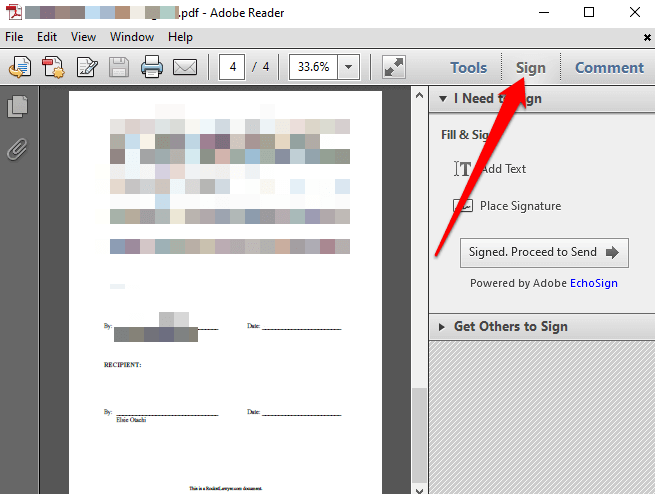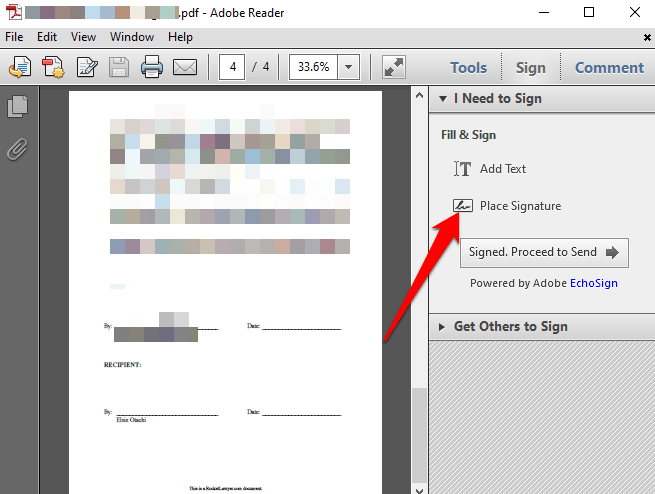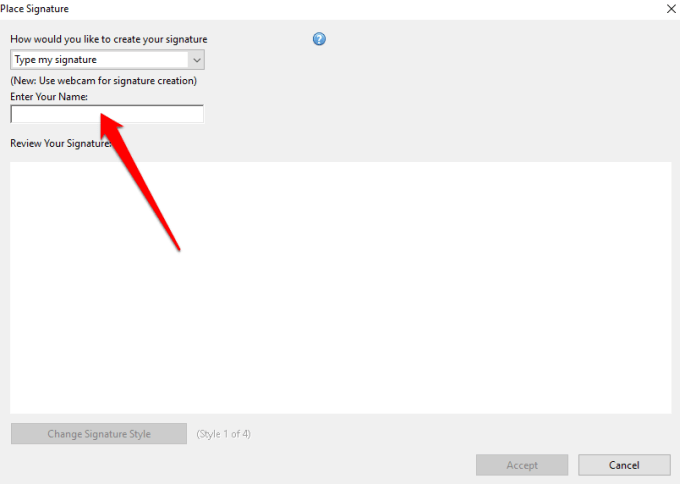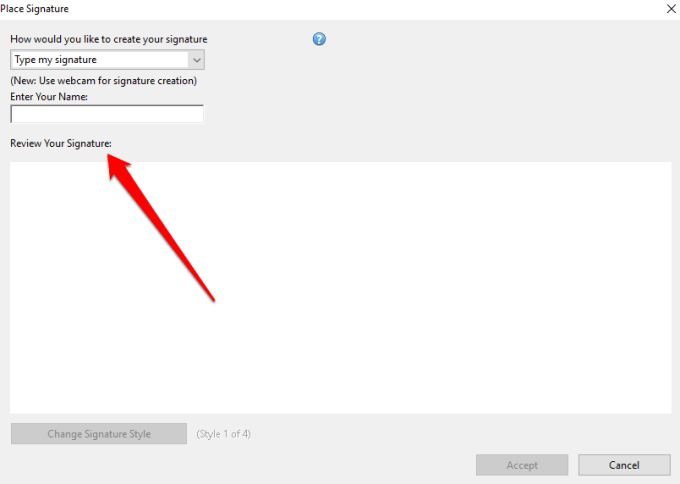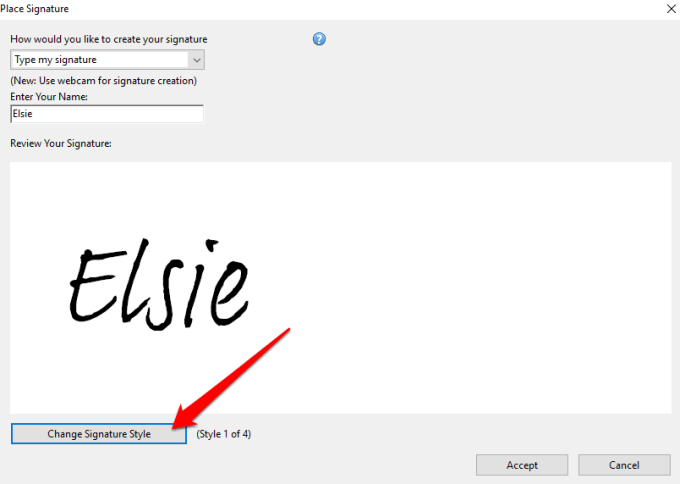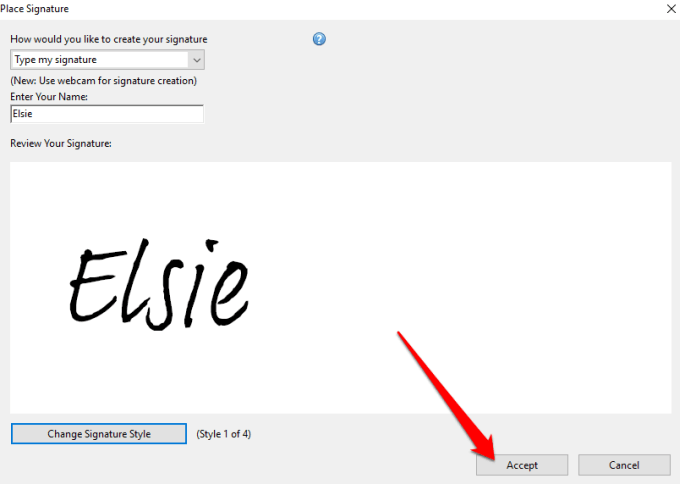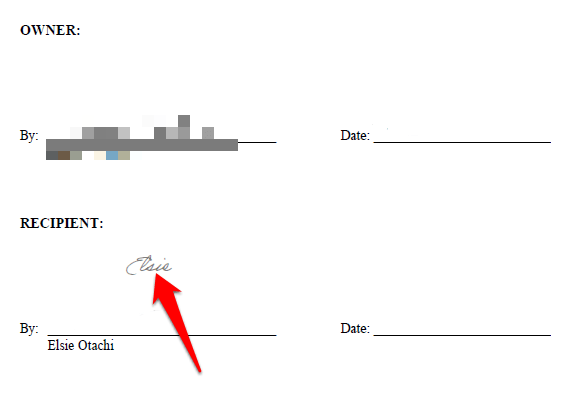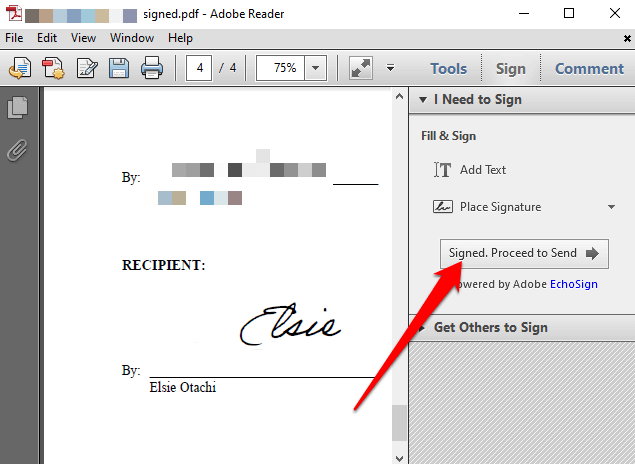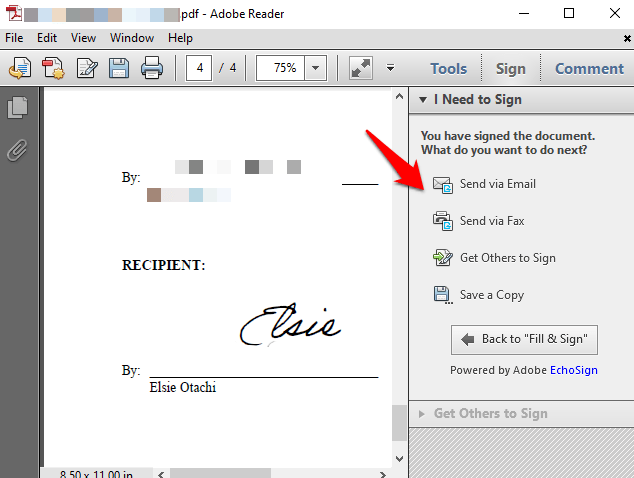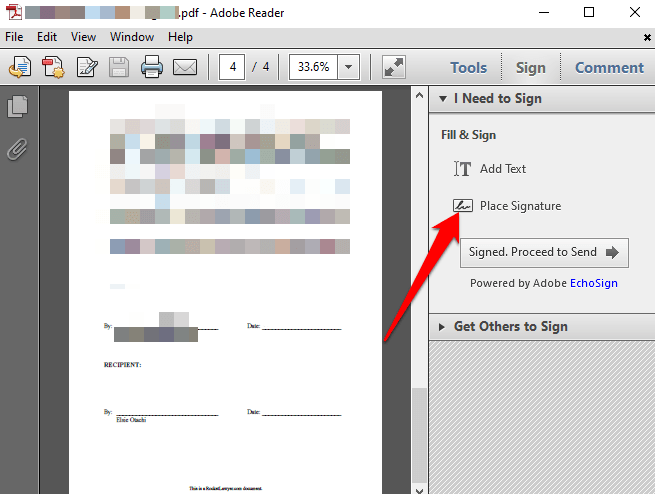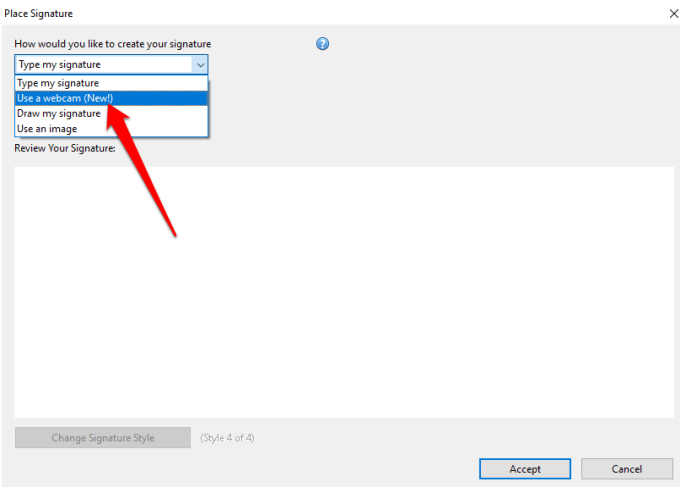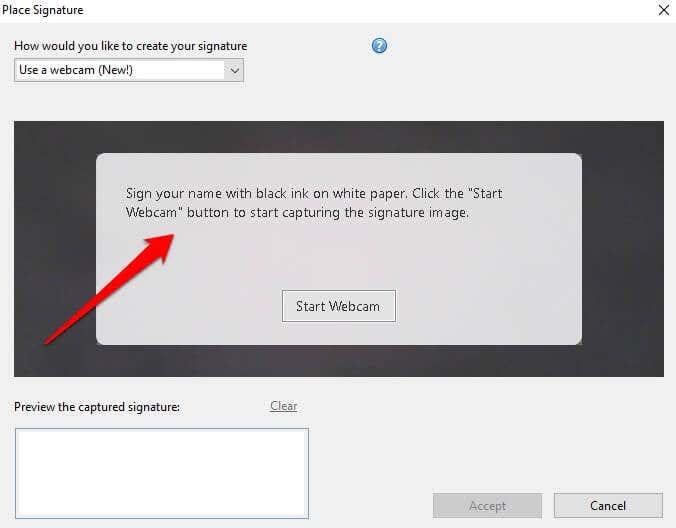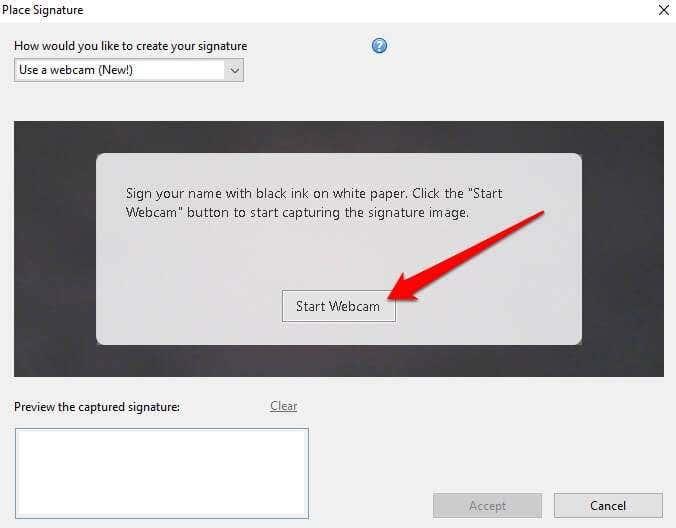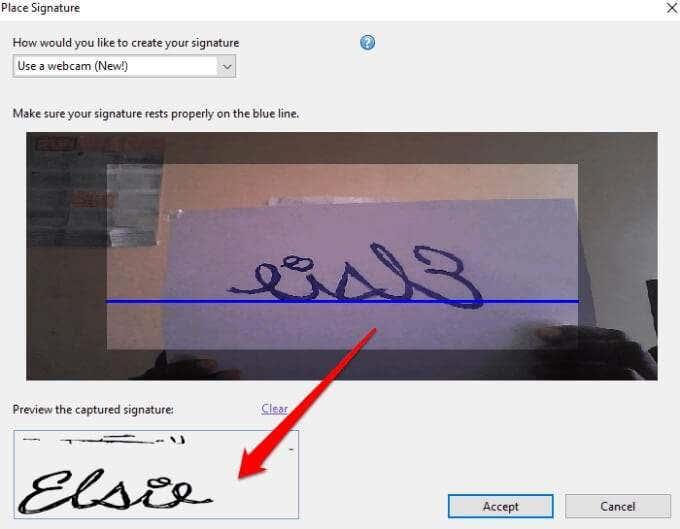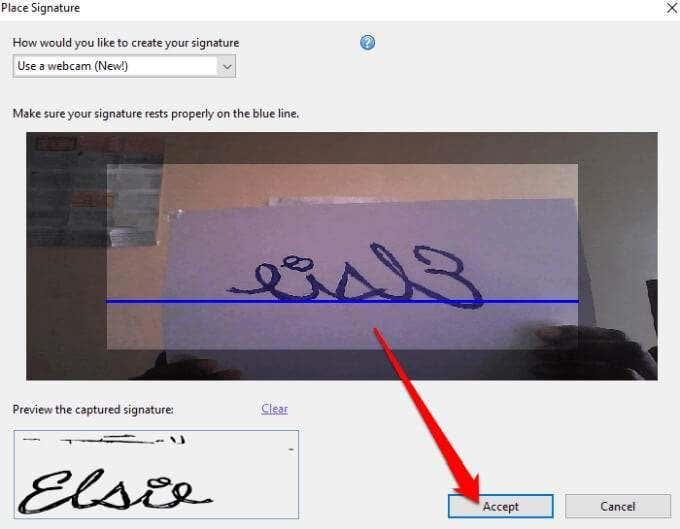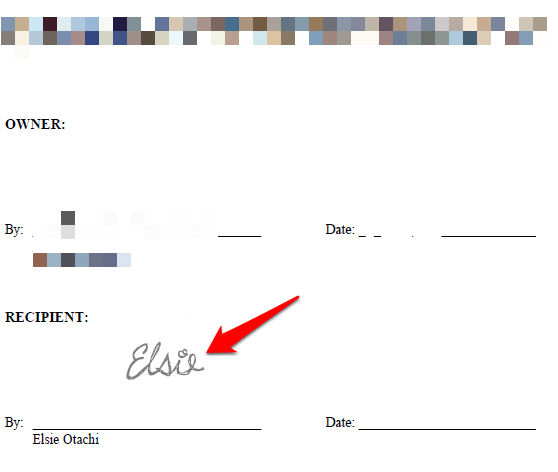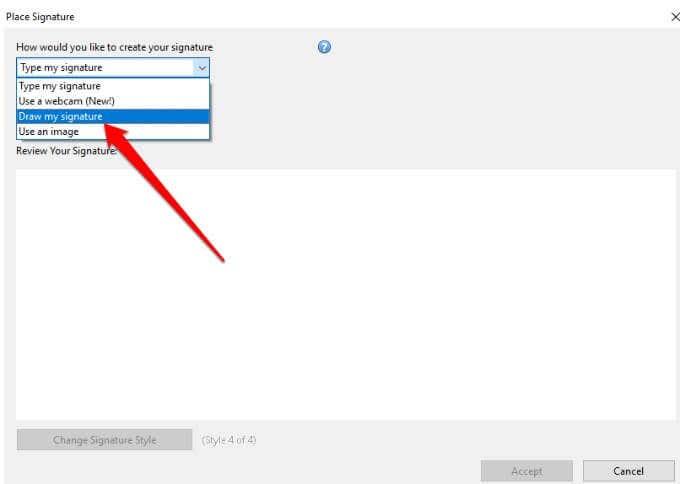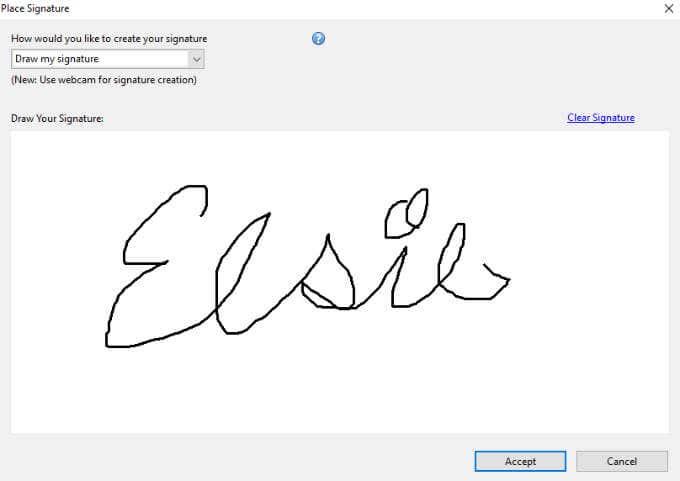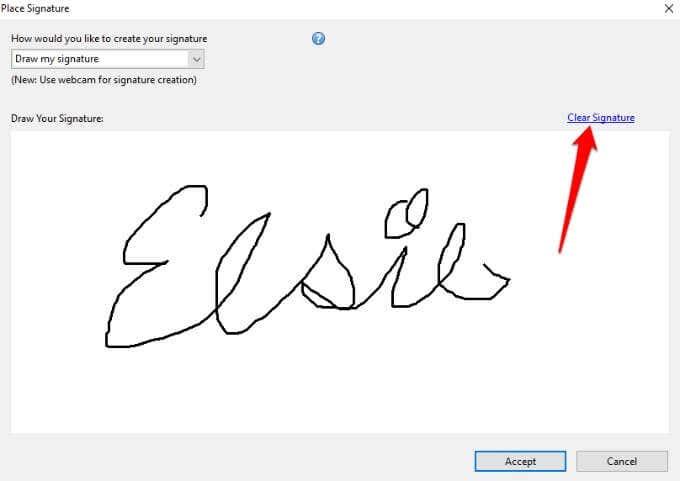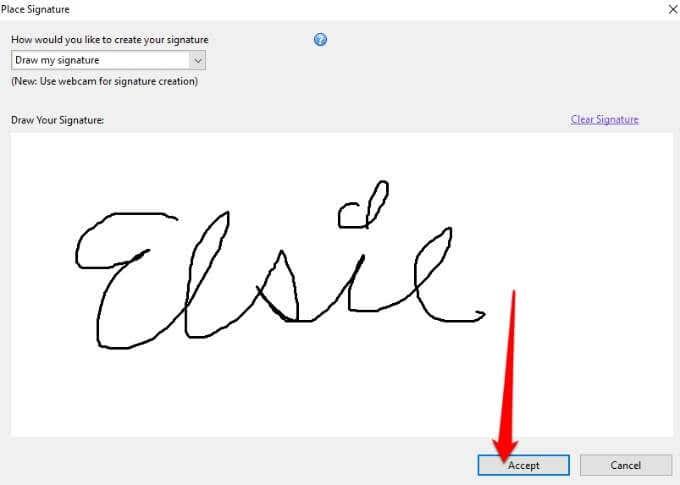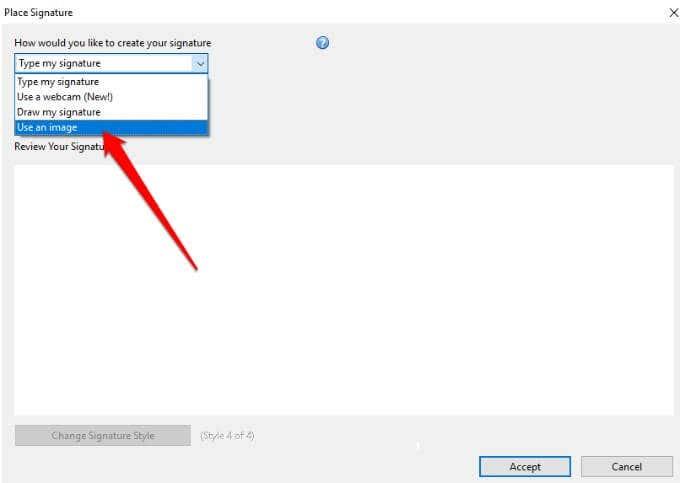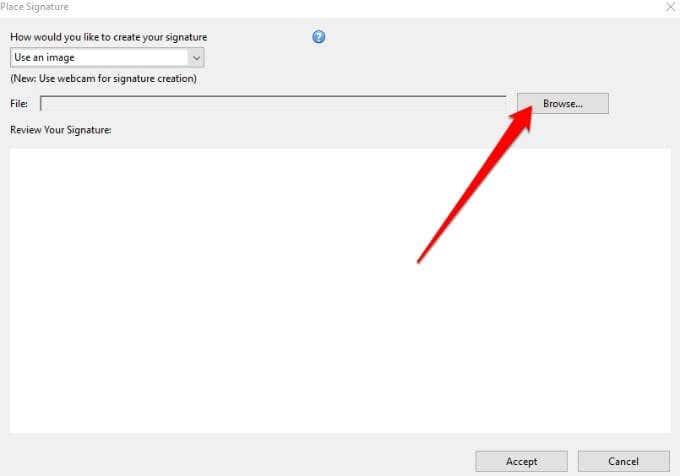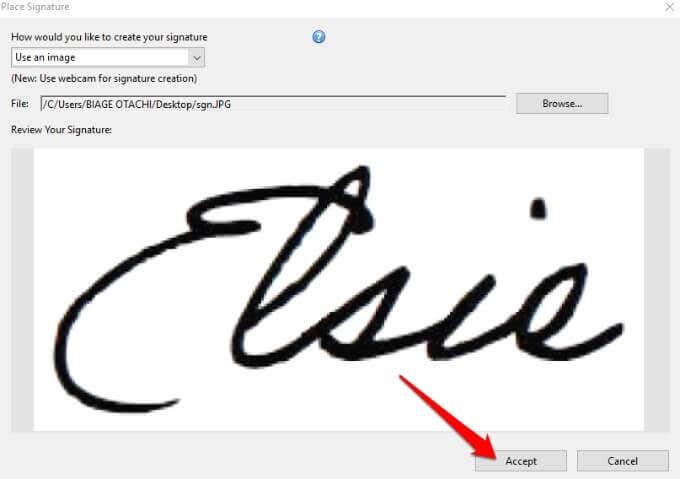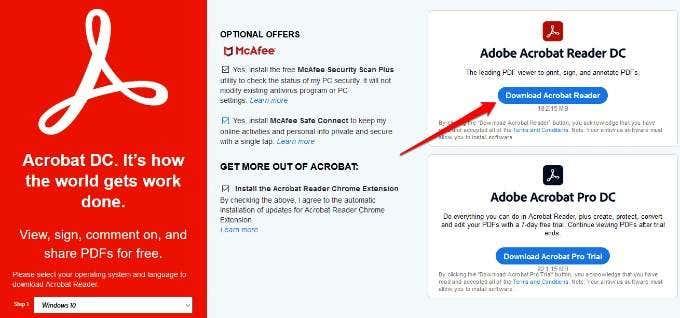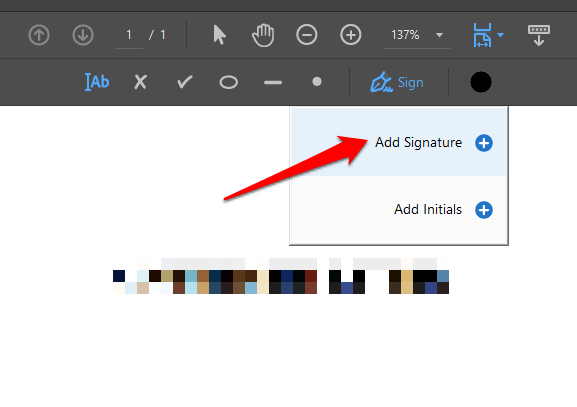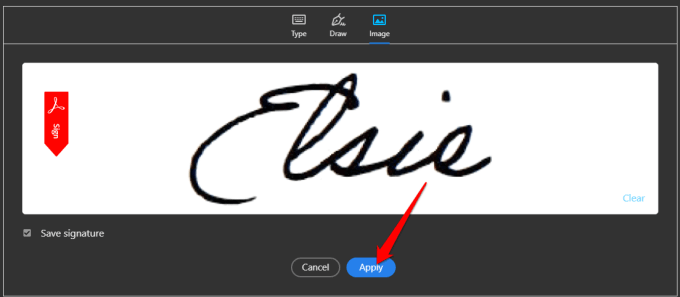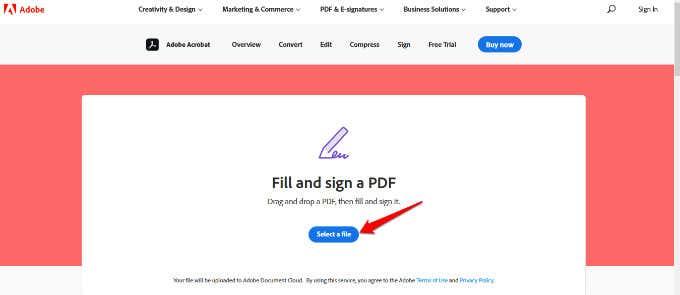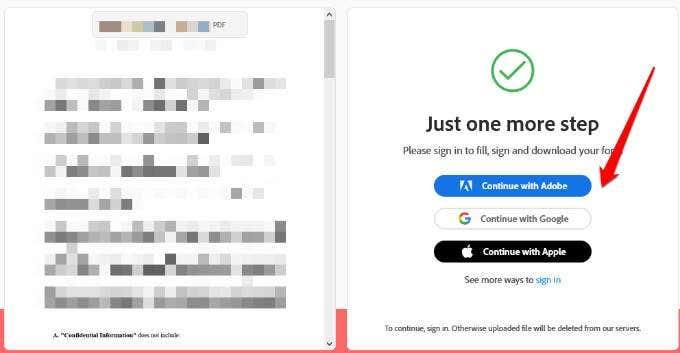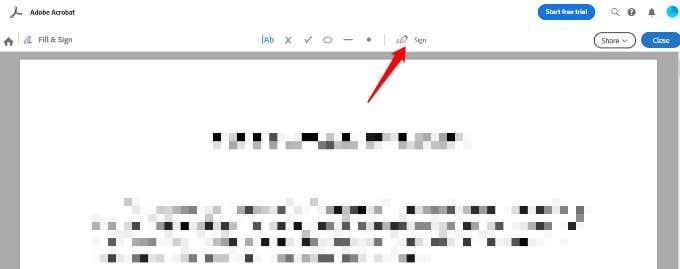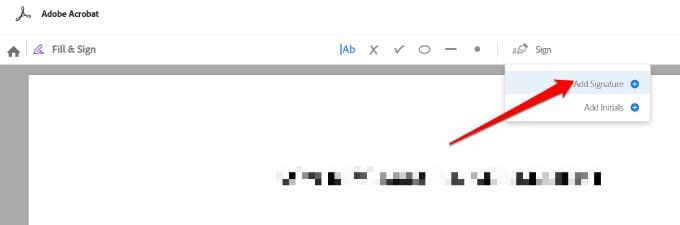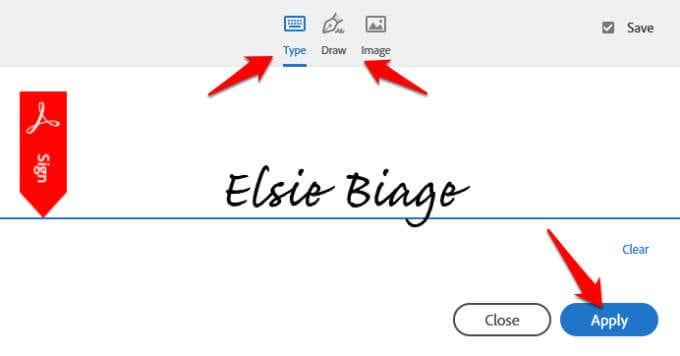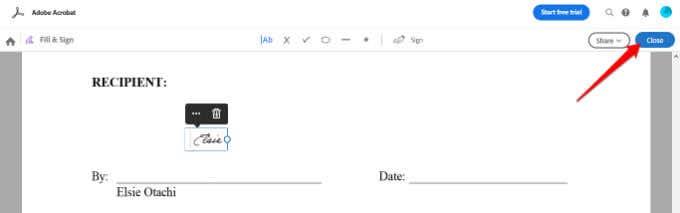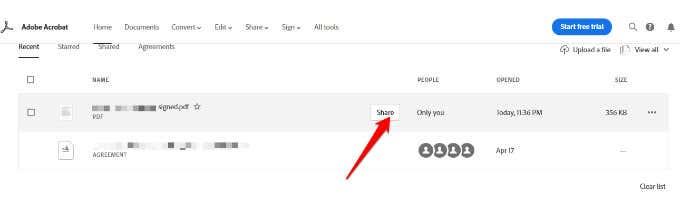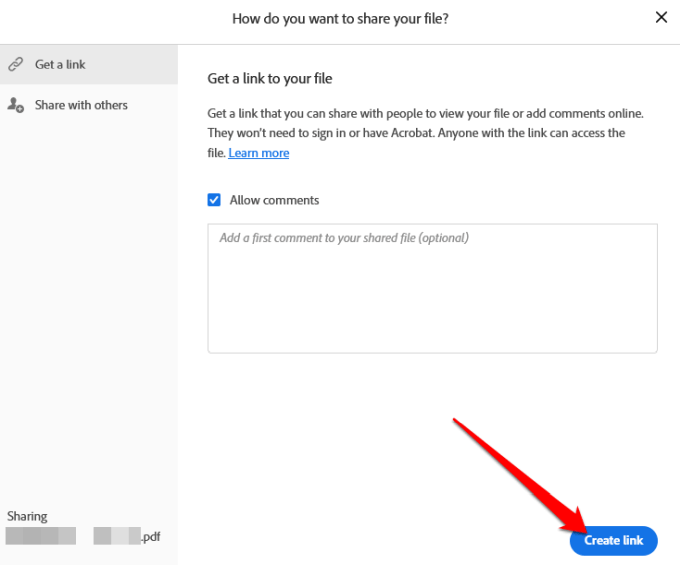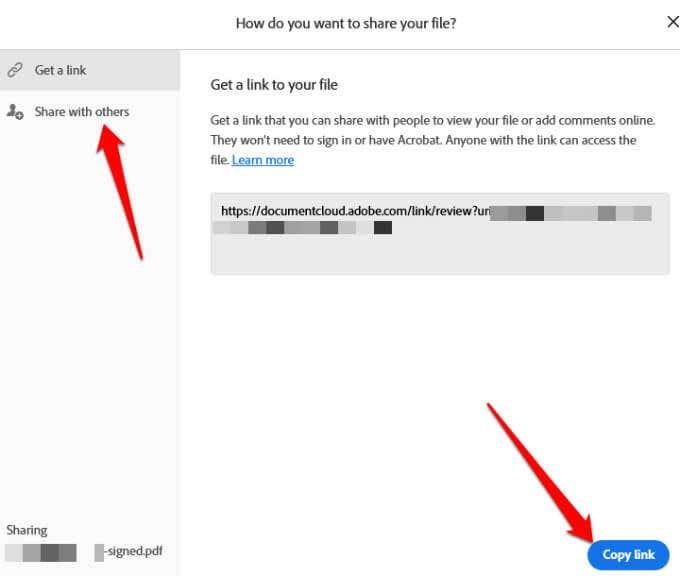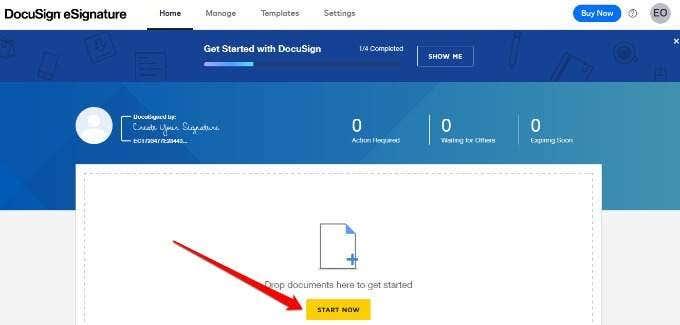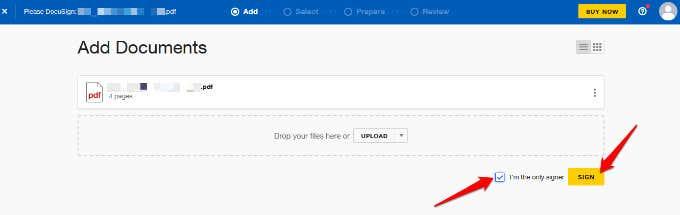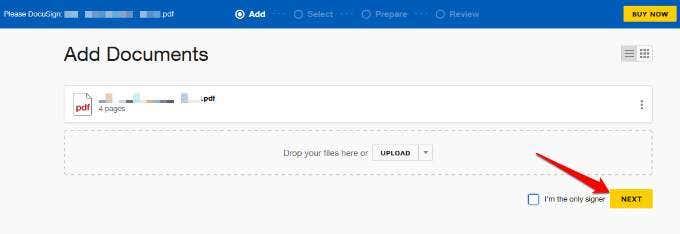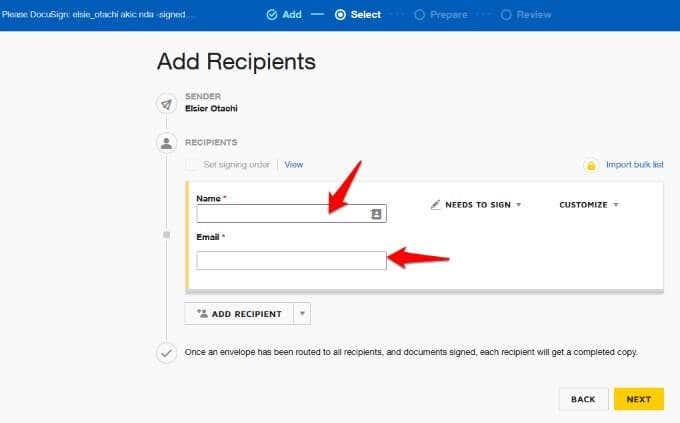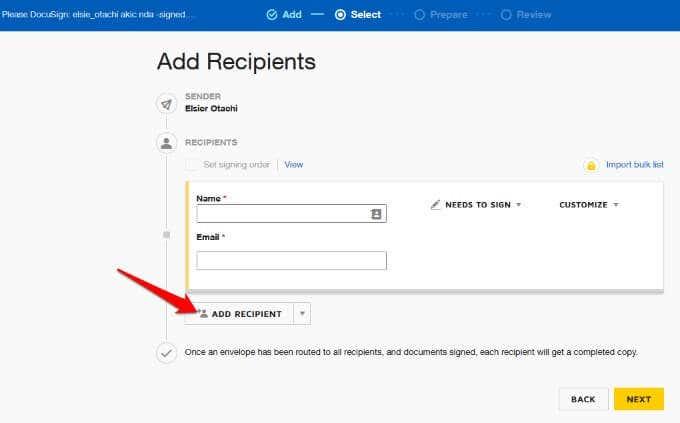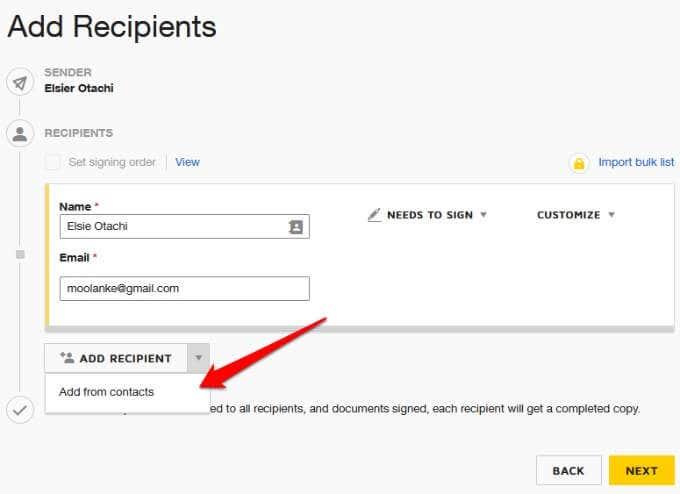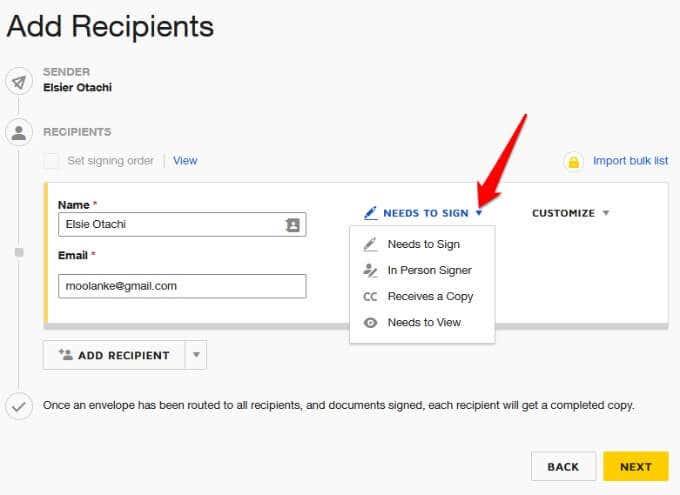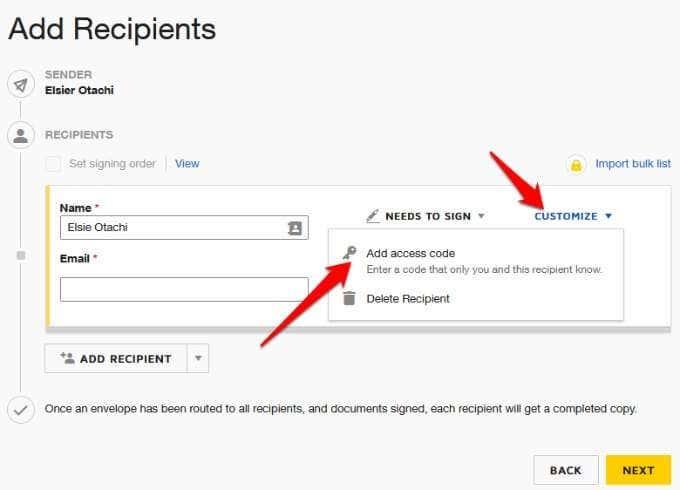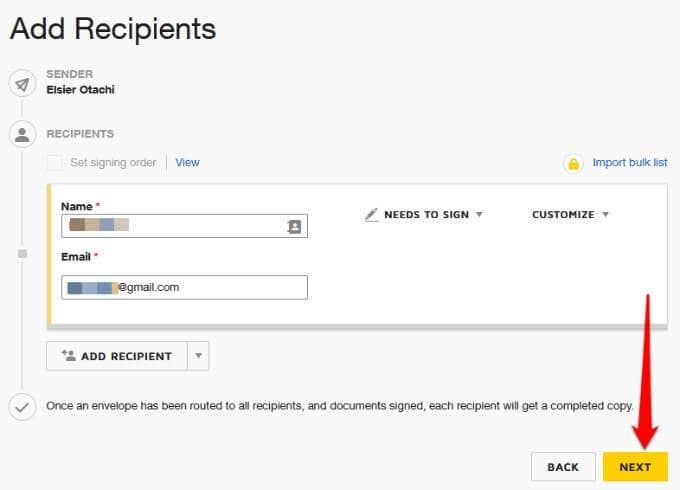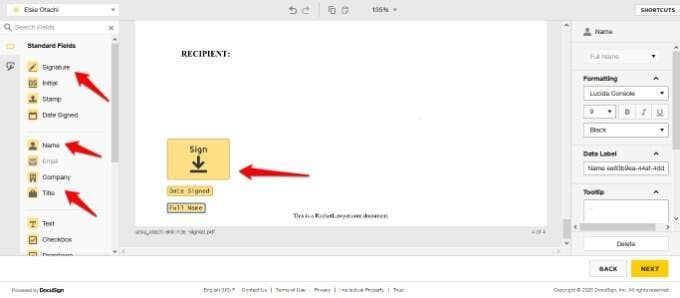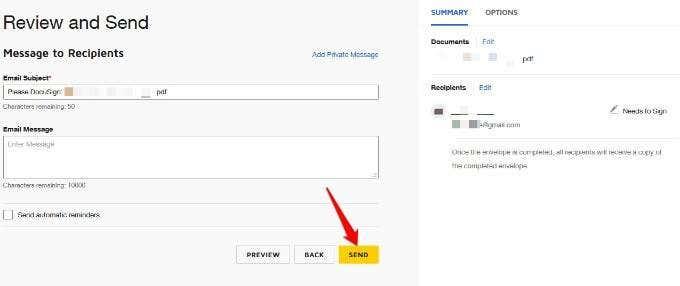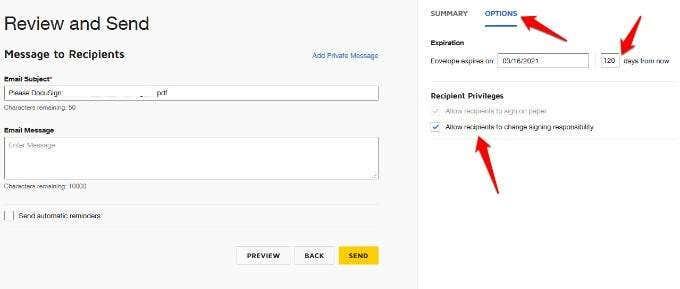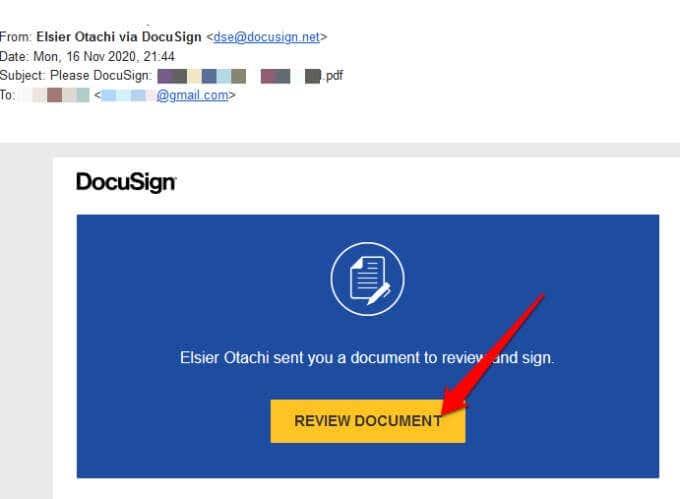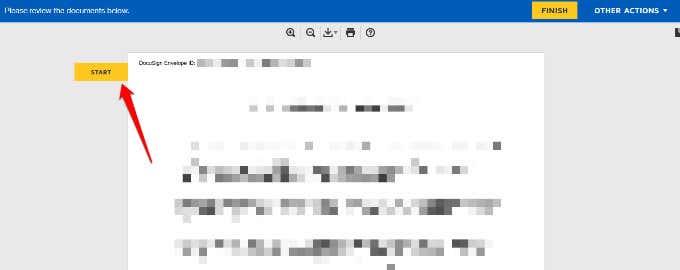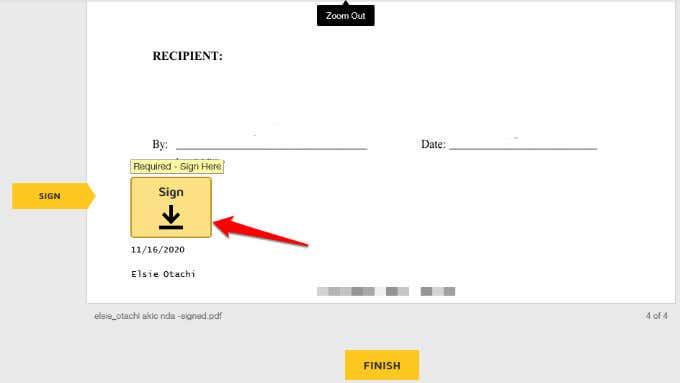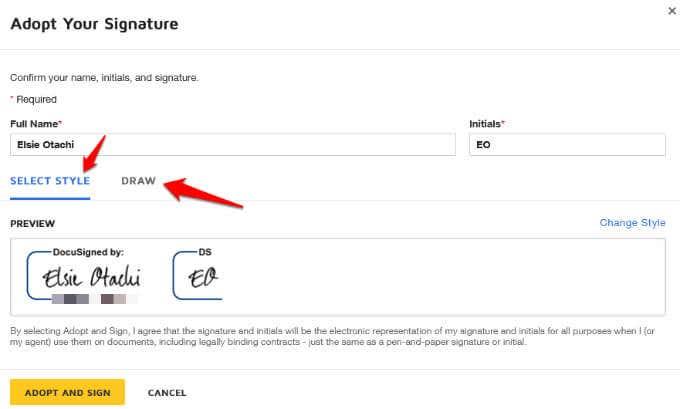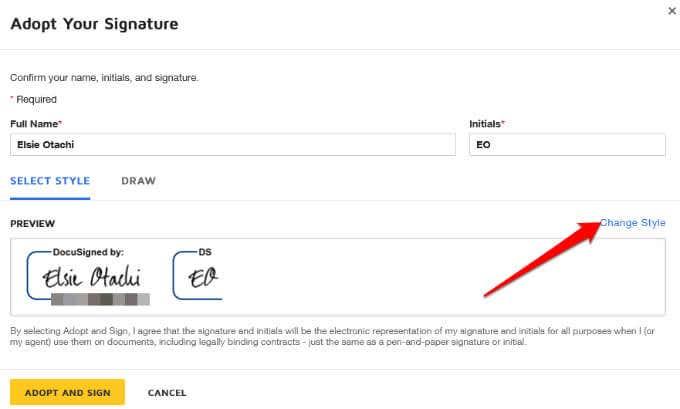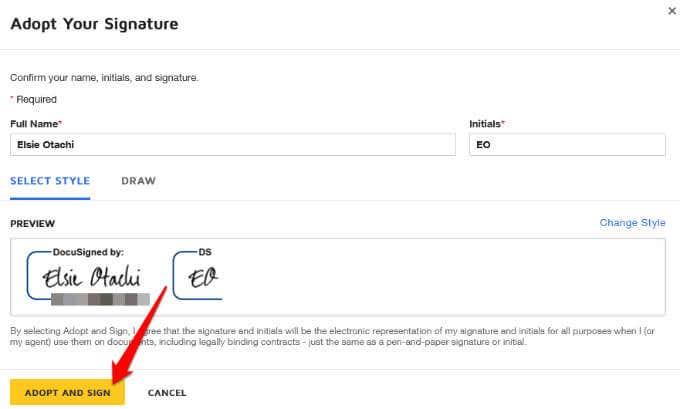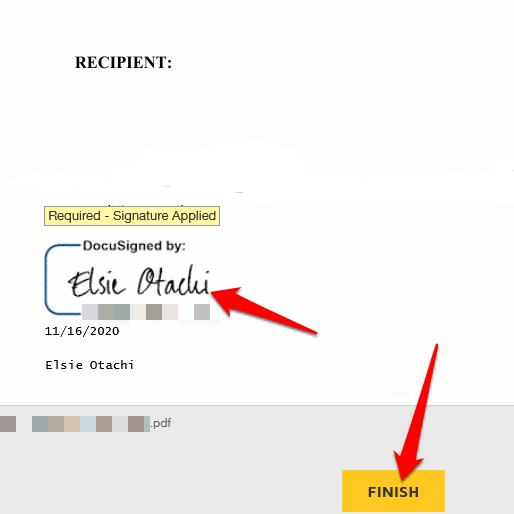Muutama vuosi sitten sinun piti tulostaa paperikopio asiakirjasta allekirjoittaaksesi sen. Suositun PDF-tiedostomuodon ansiosta on helppo allekirjoittaa asiakirja digitaalisesti, käyttää allekirjoitusta uudelleen, kun tarvitset sitä uudelleen, skannata ja jakaa PDF muiden kanssa.
Olitpa allekirjoittamassa vuokrasopimusta, sopimusta tai lainaa, näytämme sinulle, kuinka voit allekirjoittaa PDF-tiedoston Windowsissa.

Voit allekirjoittaa PDF-tiedoston Windowsissa käyttämällä:
- Adobe Reader for Windows
- Adobe Reader DC / Adobe Reader DC Online
- DocuSign
- Kolmannen osapuolen verkkoratkaisut
PDF-tiedoston allekirjoittaminen Adobe Readerissa
Jos haluat allekirjoittaa PDF-tiedoston nopeasti, voit tehdä sen Adobe Reader -ohjelmalla.
Adobe Reader on suosituin Windowsin PDF-lukija, jonka avulla voit muokata PDF-tiedostoa ja allekirjoittaa sen sertifioidulla digitaalisella tai käsinkirjoitetulla allekirjoituksella.
- Aloita avaamalla PDF-dokumentti, jonka haluat kirjautua sisään Adobe Readeriin , ja etsi työkalupalkista Sign-kuvake. Vaihtoehtoisesti voit avata allekirjoituspaneelin valitsemalla Näytä > Allekirjoita .
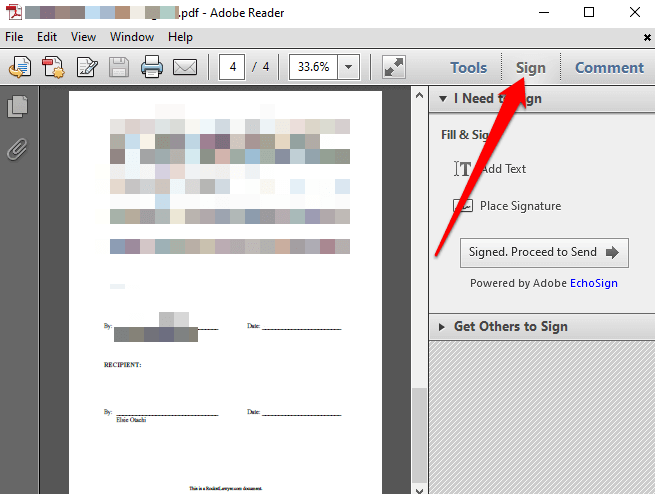
- Valitse Aseta allekirjoitus Täytä ja allekirjoita -osiossa.
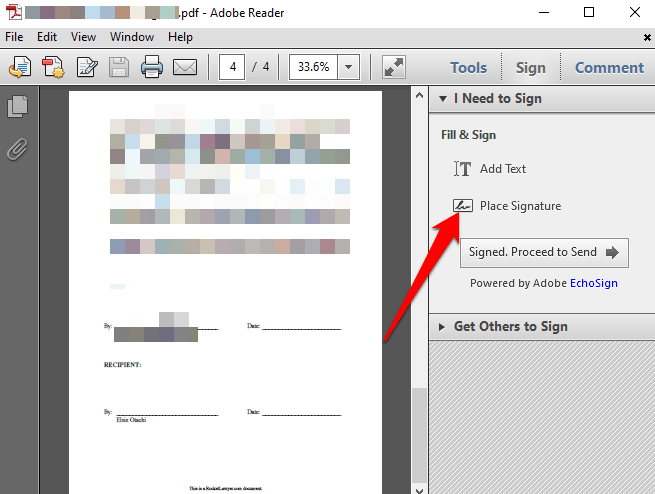
Valitse uudessa ikkunassa avattava nuoli valitaksesi, miten haluat sijoittaa allekirjoituksesi. Löydät neljä vaihtoehtoa:
- Kirjoita allekirjoitukseni
- Käytä verkkokameraani
- Piirrä allekirjoitukseni
- Käytä kuvaa
PDF-tiedoston allekirjoittaminen Adobe Readerissa kirjoittamalla allekirjoituksesi
- Voit tehdä tämän kirjoittamalla nimesi tai allekirjoitukseksi haluamasi merkit Kirjoita nimesi -kenttään.
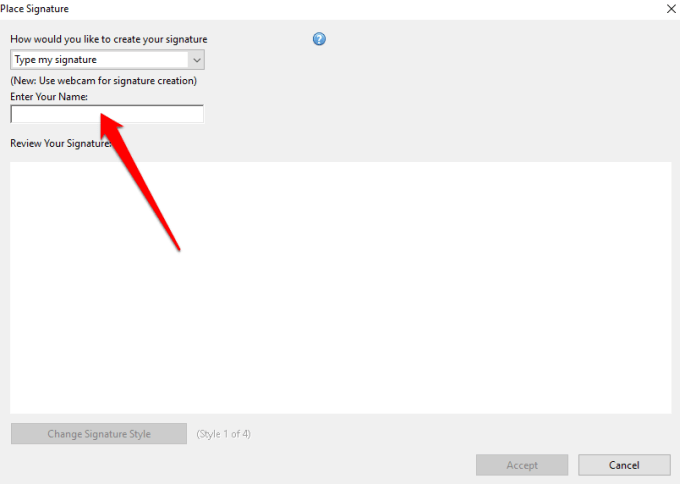
- Voit esikatsella allekirjoitustasi Tarkista allekirjoituksesi -ruudussa.
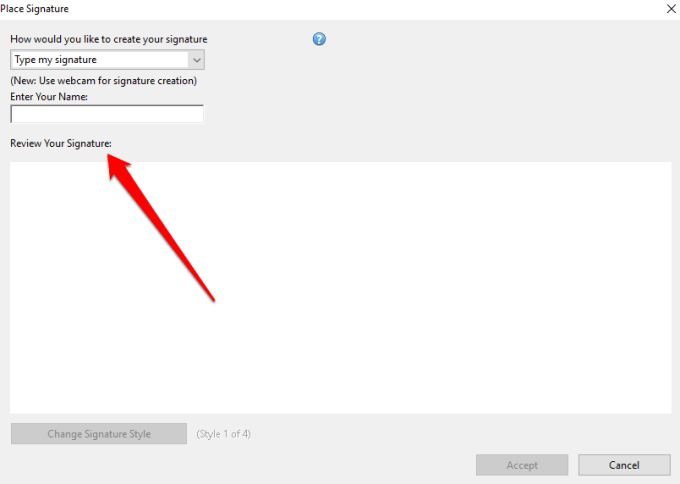
- Halutessasi voit valita neljästä eri allekirjoitustyylistä valitsemalla Tarkista allekirjoituksesi -ruudusta Muuta allekirjoituksen tyyliä -vaihtoehdon .
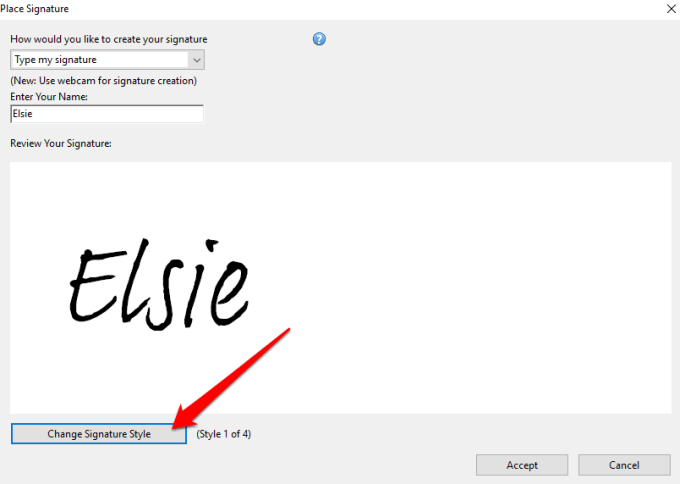
- Jos olet tyytyväinen allekirjoituksiisi, lisää digitaalinen allekirjoitus PDF-dokumenttiin valitsemalla Hyväksy .
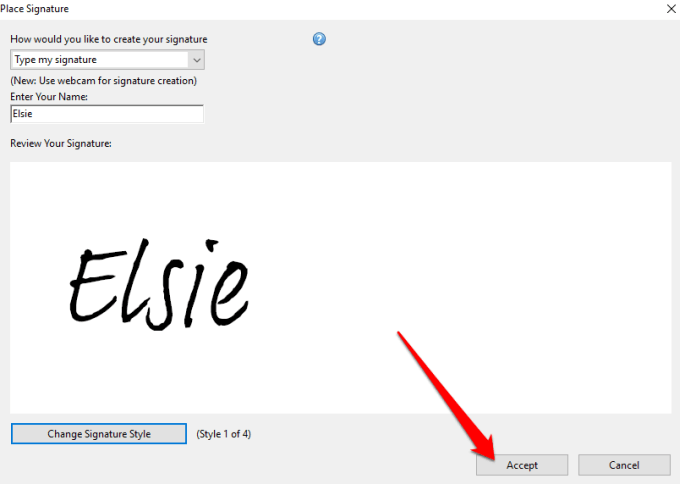
- Näet pienen kelluvan laatikon, jonka sisällä on allekirjoituksesi. Vedä laatikko PDF-tiedoston alueelle, johon haluat sijoittaa allekirjoituksen, ja muuta kuvan kokoa vastaavasti.
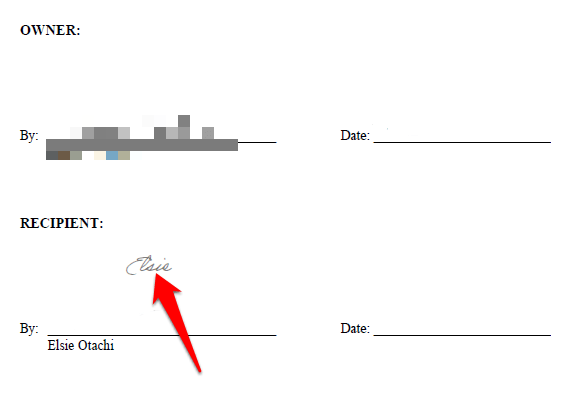
- Tallenna allekirjoitettu PDF-tiedosto valitsemalla Tiedosto > Tallenna . Halutessasi voit jakaa allekirjoitetun asiakirjan suoraan muille valitsemalla Allekirjoitettu. Jatka työkalupalkin lähetysvaihtoehtoon.
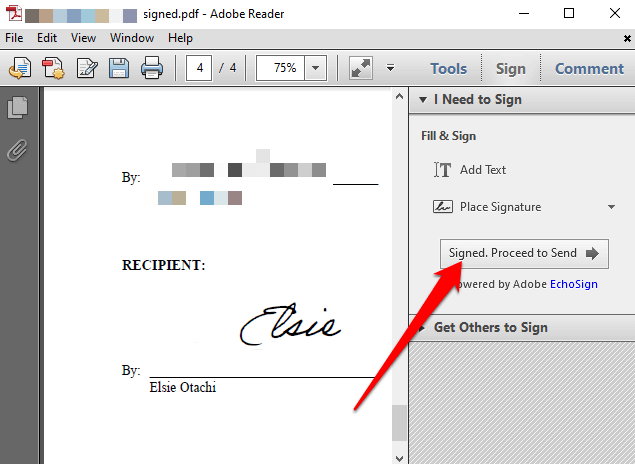
- Valitse, haluatko jakaa sähköpostilla , lähettää faksilla , pyytää muita allekirjoittamaan vai tallentaako kopion .
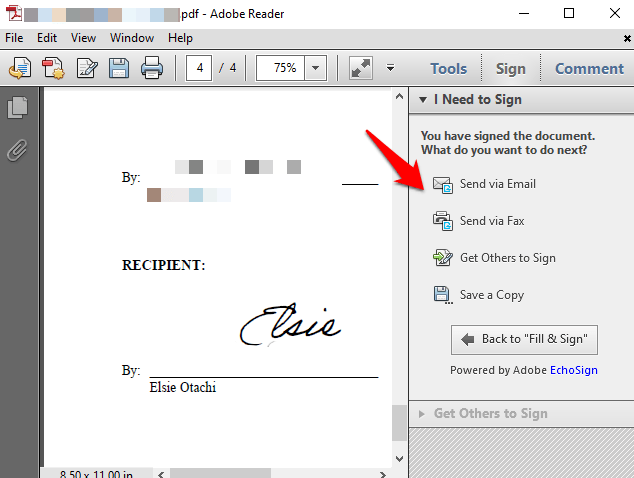
PDF-tiedoston allekirjoittaminen Adobe Readerissa verkkokameran avulla
Voit myös allekirjoittaa PDF-tiedostoja Windowsissa käyttämällä tietokoneesi verkkokameraa .
- Voit tehdä tämän avaamalla PDF-tiedoston, jonka haluat allekirjoittaa sähköisesti ja valitsemalla Allekirjoita > Aseta allekirjoitus Minun täytyy allekirjoittaa -osiossa.
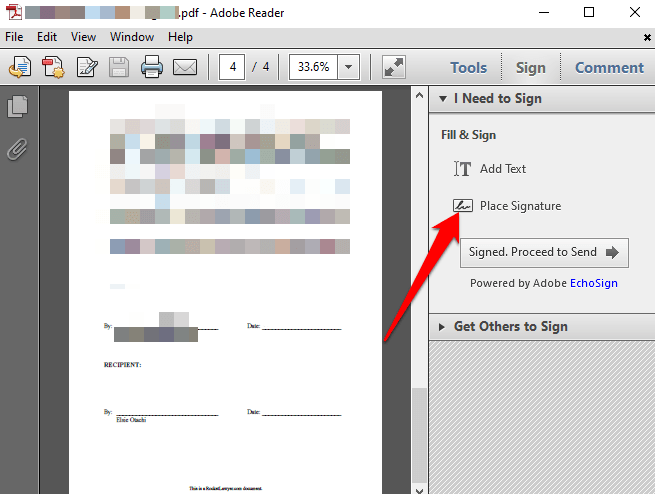
- Valitse Aseta allekirjoitus -valintaikkunan pudotusvalikosta Käytä verkkokameraa .
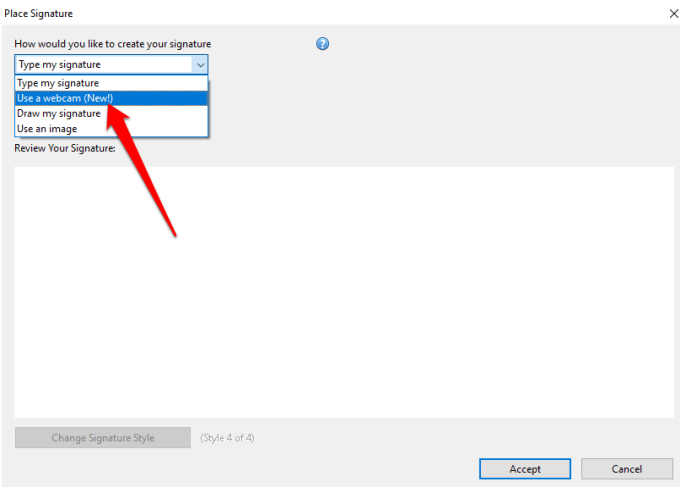
- Näkyviin tulee ohje, jossa lukee: Allekirjoita nimesi mustalla musteella valkoiselle paperille. Napsauta "Käynnistä verkkokamera" -painiketta aloittaaksesi allekirjoituskuvan sieppaamisen .
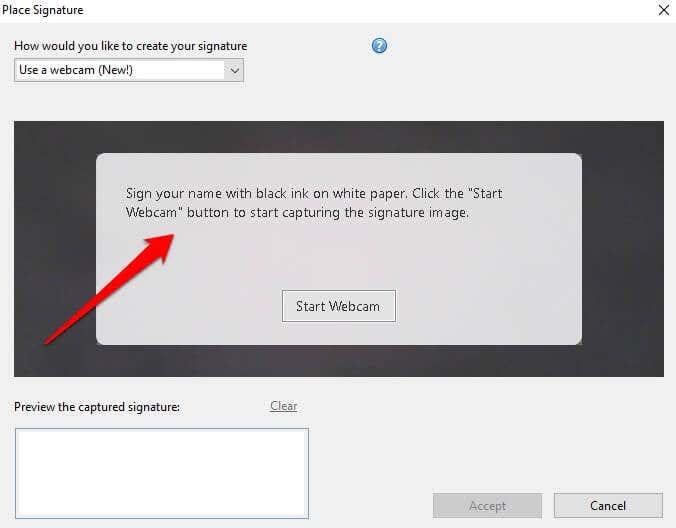
- Valitse Käynnistä verkkokamera .
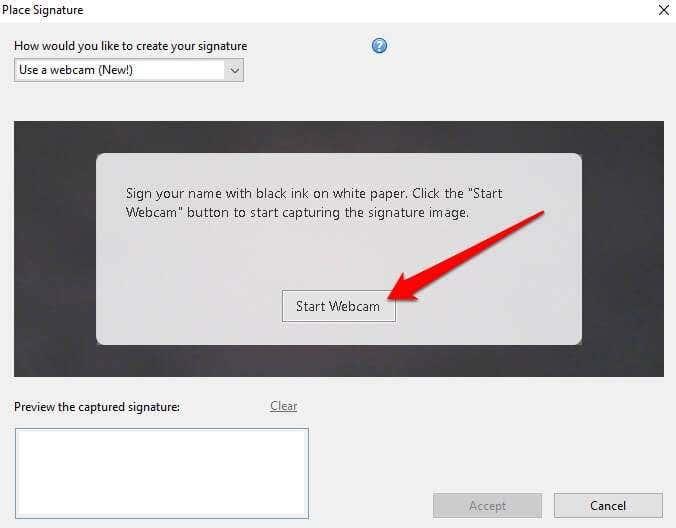
- Kohdista allekirjoituksesi niin, että se on näytön sinisellä viivalla .

- Allekirjoituksen esikatselu tulee näkyviin Esikatsele siepattua allekirjoitusta -ruutuun.
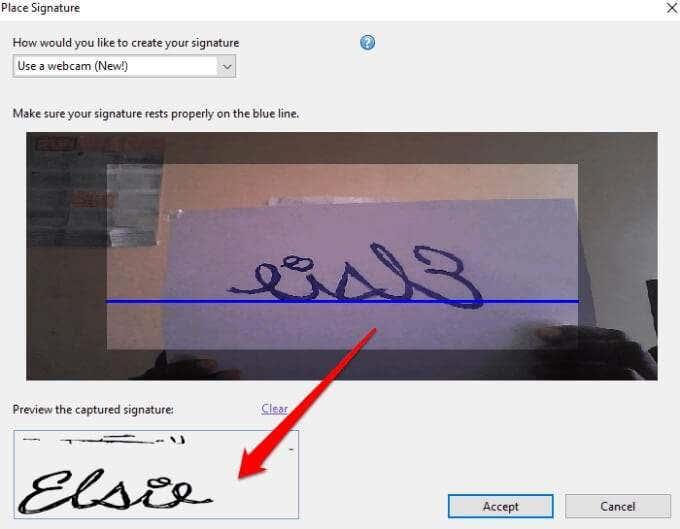
- Valitse Hyväksy .
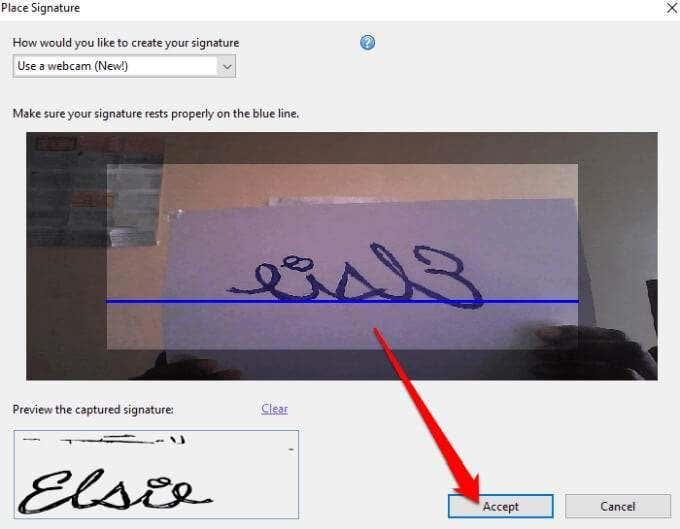
- Siirrä allekirjoituksesi kohtaan, johon haluat sen sijoittavan asiakirjassa, ja muuta sen kokoa sopivaksi.
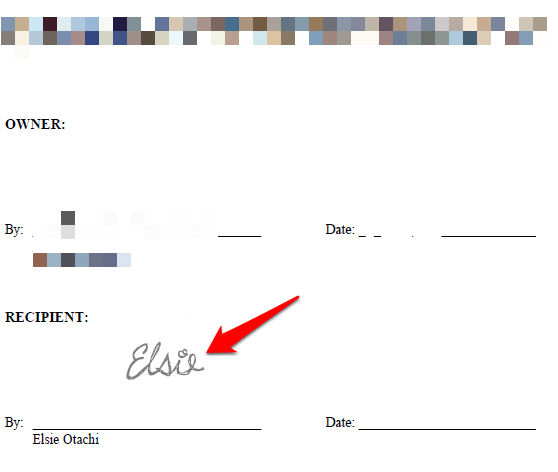
- Tallenna asiakirja tai valitse Allekirjoitettu. Jatka lähettämistä saadaksesi lisää jakamisvaihtoehtoja.
PDF-tiedoston allekirjoittaminen Adobe Readerissa piirtämällä allekirjoituksesi
Allekirjoituksen piirtäminen ei välttämättä ole yhtä helppoa kuin nimesi kirjoittaminen tai web-kameran käyttäminen allekirjoituksen skannaamiseen. Jos sinulla on kuitenkin Windows-tietokone, jossa on kosketusnäyttö ja kynä tai Surface-kynä , voit hahmotella allekirjoituksesi ja allekirjoittaa PDF-dokumentin.
- Voit tehdä tämän avaamalla PDF-dokumentin ja valitsemalla Allekirjoita > Aseta allekirjoitus Minun täytyy allekirjoittaa -osiossa.
- Valitse Aseta allekirjoitus -valintaikkunan avattavasta valikosta Piirrä allekirjoitukseni .
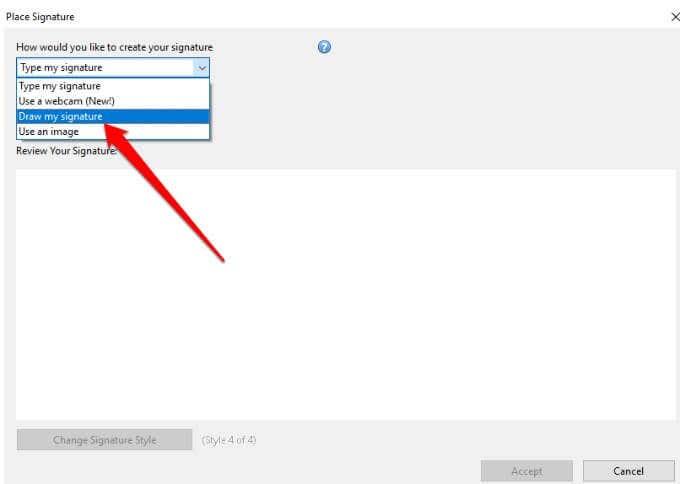
- Piirrä seuraavaksi allekirjoituksesi tyhjään laatikkoon.
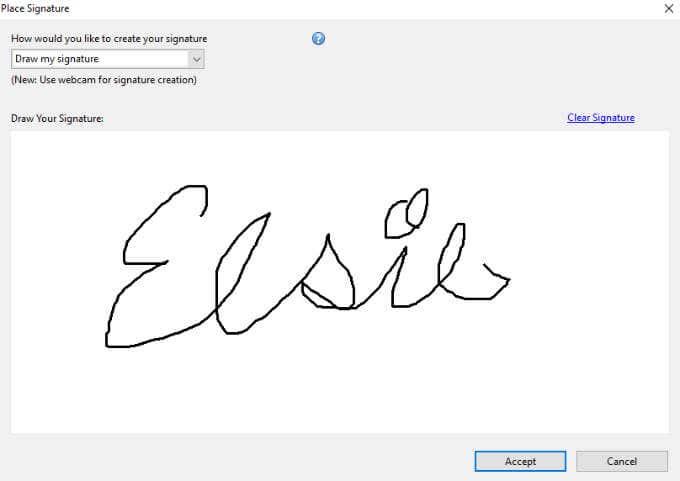
- Jos teet virheen piirtäessäsi, käytä Clear Signature -linkkiä poistaaksesi piirtämäsi ja aloittaaksesi alusta.
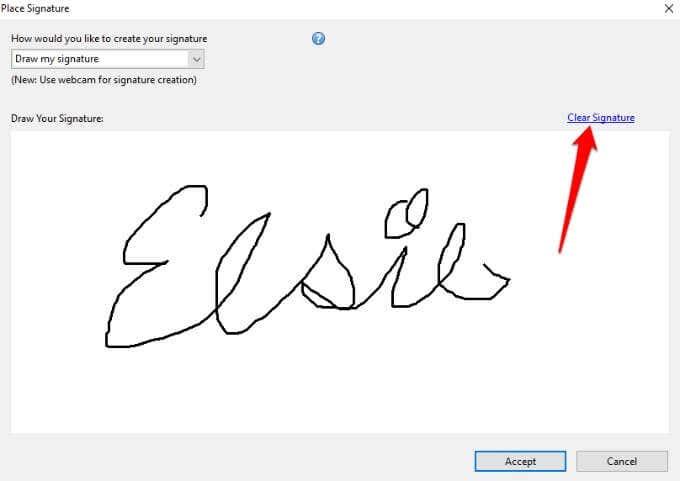
- Valitse Hyväksy . Aseta allekirjoitus asiakirjan osaan, jonka haluat allekirjoittaa, ja tallenna asiakirja.
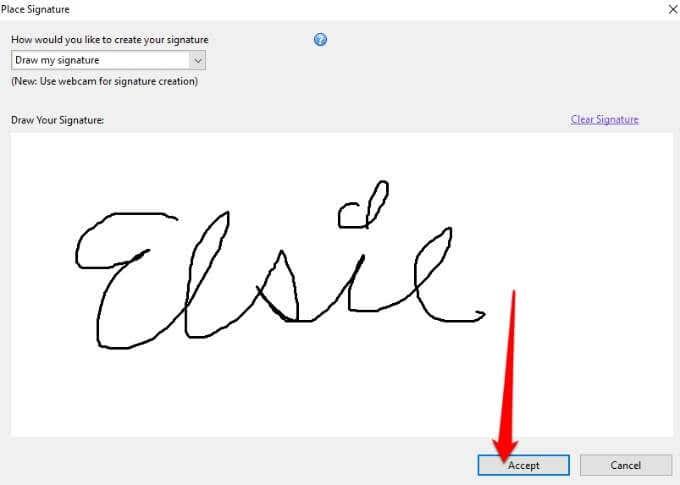
PDF-tiedoston allekirjoittaminen Adobe Readerissa kuvan avulla
Jos sinulla on allekirjoituksesi kuvamuodossa (JPEG tai PNG), voit käyttää sitä PDF-tiedoston allekirjoittamiseen Windowsissa.
- Voit tehdä tämän avaamalla PDF-tiedoston Adobe Readerissa ja valitsemalla Allekirjoita > Aseta allekirjoitus . Valitse uudessa ikkunassa avattavasta valikosta Käytä kuvaa .
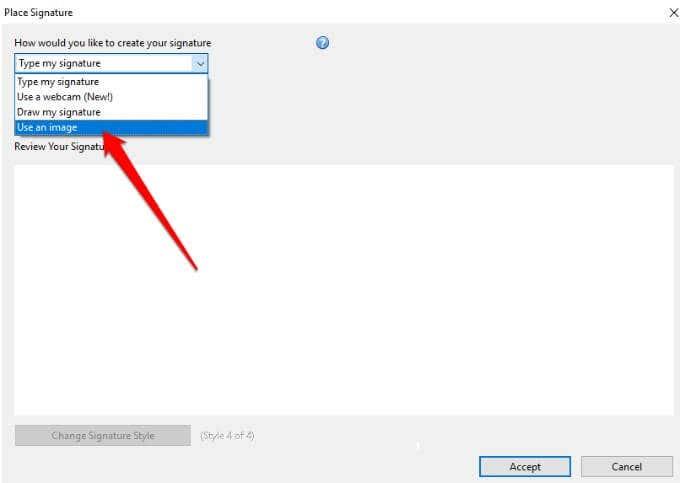
- Valitse seuraavaksi Selaa avataksesi kuvatiedoston, joka sisältää allekirjoituksesi.
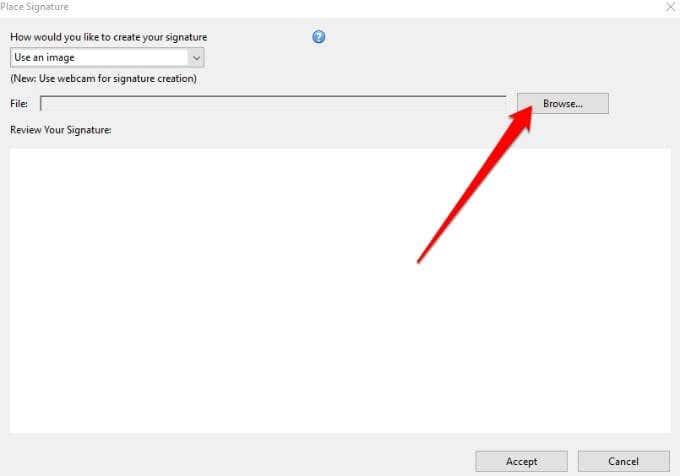
- Muuta kuvan kokoa, aseta se PDF-dokumenttiin valitsemalla Hyväksy ja tallenna tiedosto.
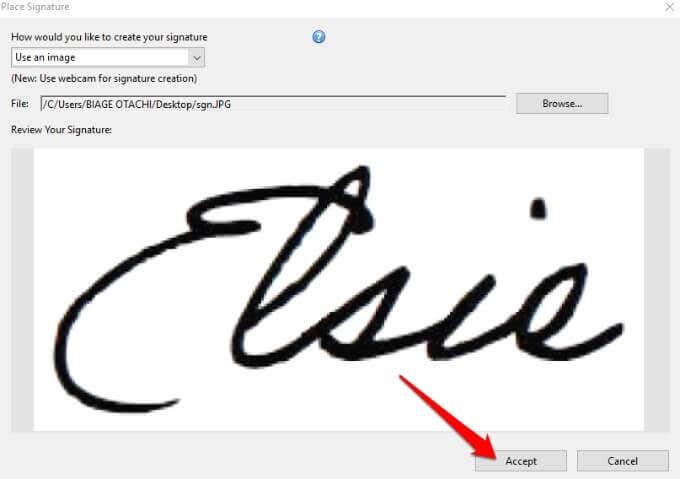
PDF-tiedoston allekirjoittaminen Adobe Acrobat DC Readerissa
Jos sinulla on Adobe Acrobat Reader DC:n täysi versio, voit käyttää sitä PDF-tiedoston allekirjoittamiseen Windowsissa. Ohjelma on kuitenkin saatavilla myös ilmaiseksi verkossa ja voit silti allekirjoittaa PDF-tiedostosi sillä.
- Lataa ja asenna Adobe Acrobat Reader DC : n Windows-versio tietokoneellesi.
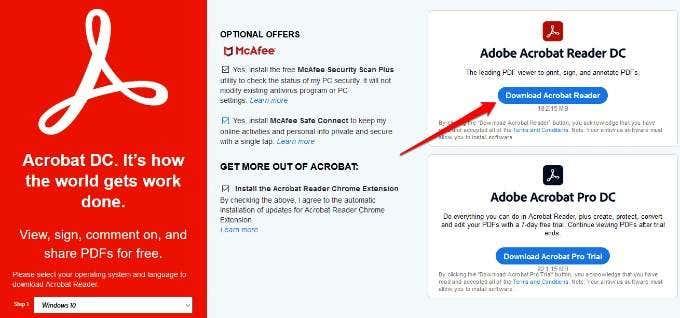
- Avaa Adobe Acrobat Reader DC, valitse Tiedosto > Avaa avataksesi PDF-tiedoston, jonka haluat allekirjoittaa, ja valitse sitten Allekirjoita > Lisää allekirjoitus .
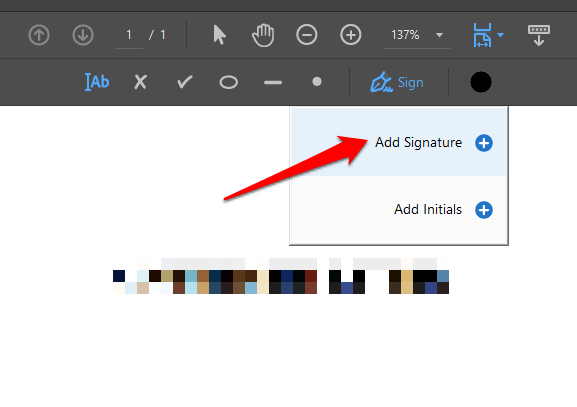
- Lisää uudessa ikkunassa mukautettu allekirjoituksesi, muuta tyyliä, jos haluat, ja valitse sitten Käytä .
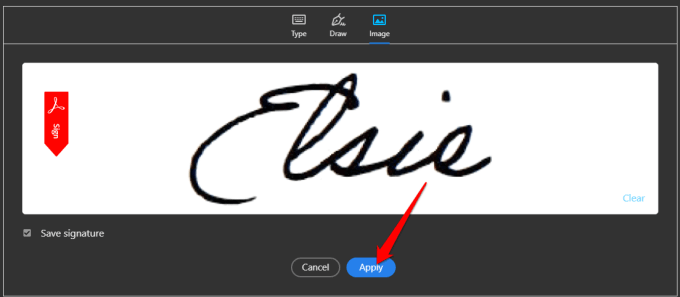
- Vedä pieni allekirjoituksesi sisältävä laatikko PDF-tiedoston siihen osaan, johon haluat sijoittaa allekirjoituksesi, ja tallenna sitten asiakirja.
PDF-tiedoston allekirjoittaminen Adobe Acrobat Reader Online -sovelluksella
Jos et halua ladata Adobe Acrobat Reader DC:n ilmaista versiota, voit allekirjoittaa PDF-tiedoston Windowsissa ilmaisella verkkotyökalulla.
- Voit tehdä tämän siirtymällä Adobe Acrobatiin verkossa ja napsauttamalla Valitse tiedosto ladataksesi PDF-dokumentin, jonka haluat allekirjoittaa. Voit myös ladata ja pudottaa tiedoston ladataksesi sen.
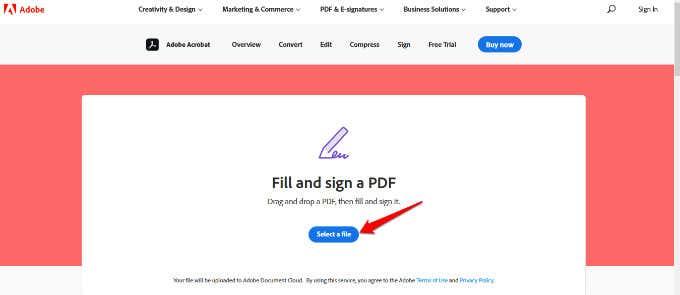
- Jatka ja täytä täytettävä lomake kirjautumalla sisään Adobe-, Google- tai Apple-tililläsi.
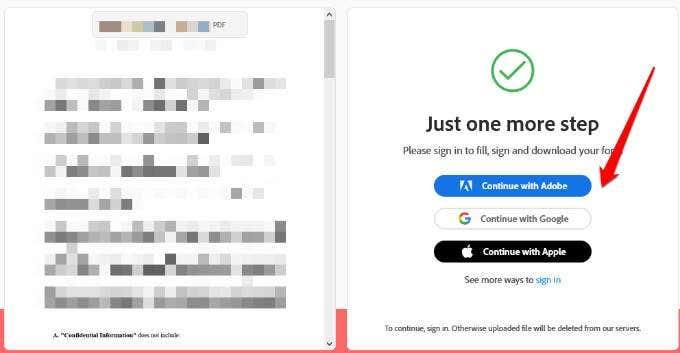
- Valitse Allekirjoita lisätäksesi allekirjoituksesi.
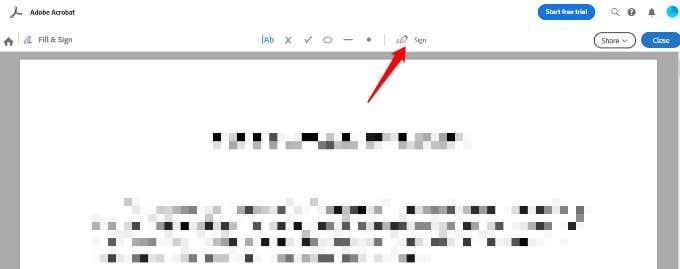
- Valitse seuraavaksi Lisää allekirjoitus .
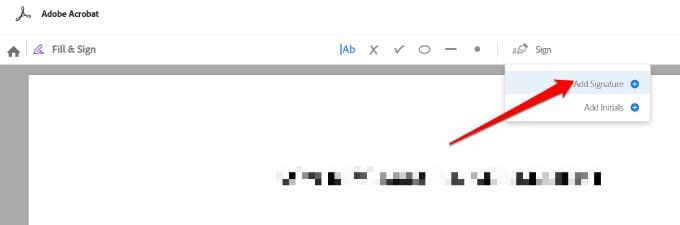
- Voit kirjoittaa , piirtää tai lähettää allekirjoituksesi kuvana ja valita sitten Käytä .
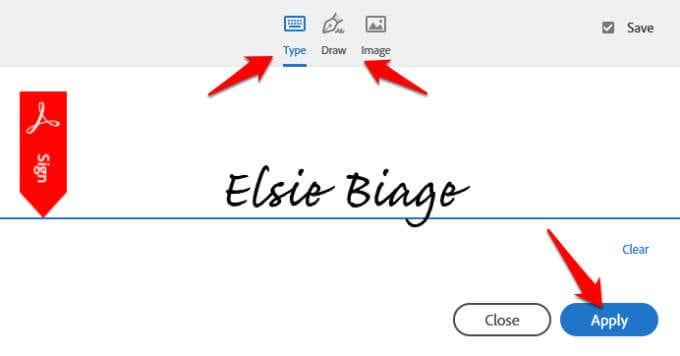
- Vedä allekirjoitus haluamaasi kohtaan ja valitse sitten Sulje .
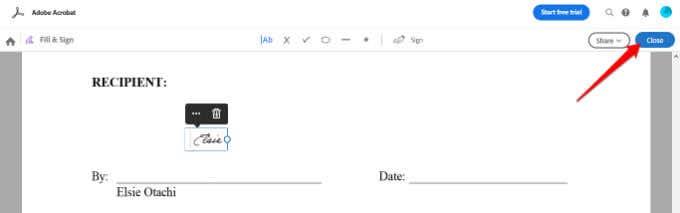
- Jos haluat jakaa tiedoston, valitse Adobe Acrobat Reader Onlinessa tiedoston nimen vierestä Jaa .
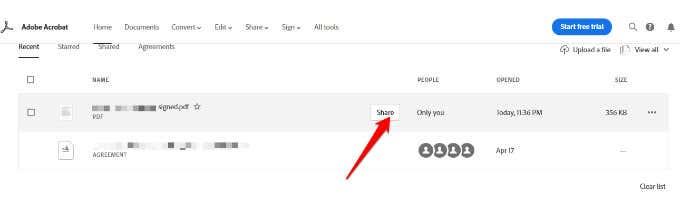
- Valitse seuraavaksi, kuinka haluat jakaa tiedostosi, ja valitse Luo linkki saadaksesi jaettavan linkin.
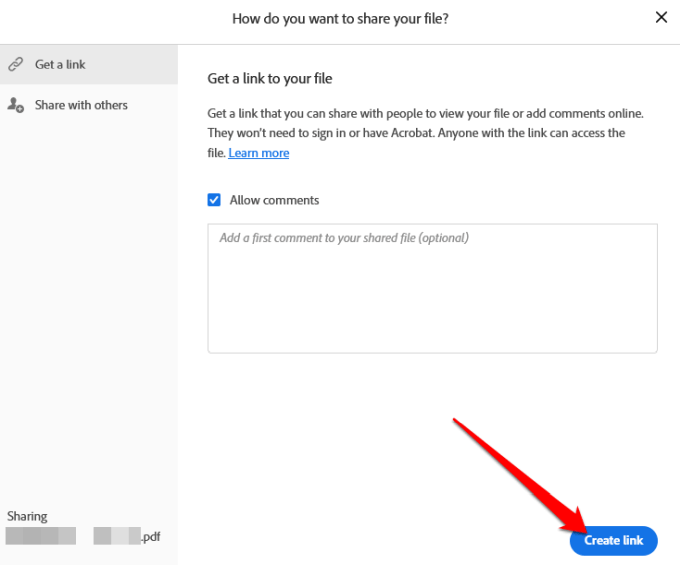
- Kopioi jaettava linkki ja valitse Jaa muiden kanssa lähettääksesi ja ilmoittaaksesi vastaanottajille sähköpostitse.
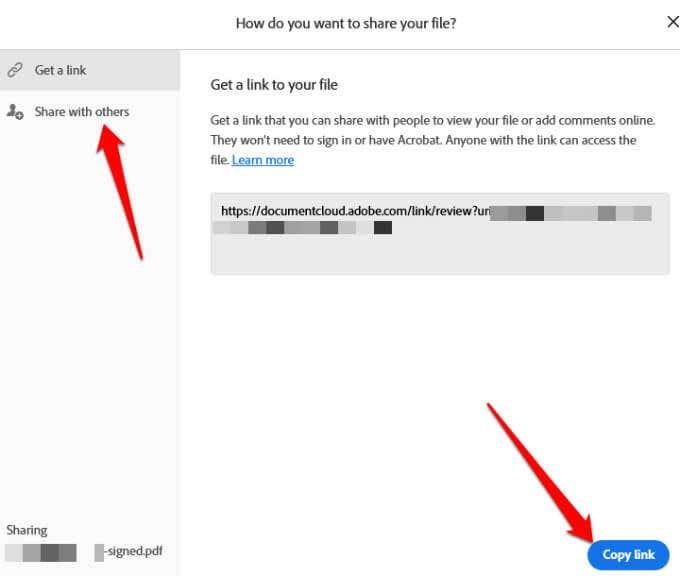
- Valitse Seuraava ja lataa sitten allekirjoitettu asiakirja tai hanki linkki sen jakamiseen verkossa.
PDF-tiedoston allekirjoittaminen DocuSignilla
DocuSign on sähköisen allekirjoituksen tarjoaja, jonka avulla voit helposti lisätä digitaalisen tai sähköisen allekirjoituksen PDF-, Word- tai kuvatiedostoihin.
- Jos haluat allekirjoittaa PDF-tiedoston DocuSignilla, sinun on kirjauduttava käyttämään palvelua. Luo tili menemällä DocuSigniin. Kun olet kirjautunut sisään, vedä ja pudota PDF-tiedosto, jonka haluat allekirjoittaa, ja valitse Aloita nyt .
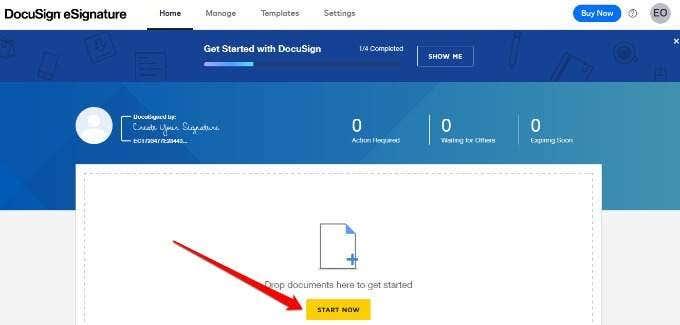
- Jos olet ainoa, joka allekirjoittaa PDF-tiedoston, valitse Olen ainoa allekirjoittaja -ruutu ja valitse Allekirjoita .
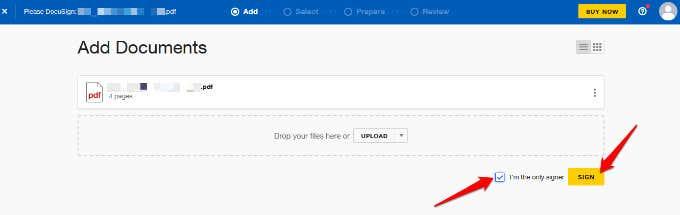
- Jos et ole ainoa PDF-tiedoston allekirjoittaja, jätä valintaruutu valitsematta ja valitse Seuraava .
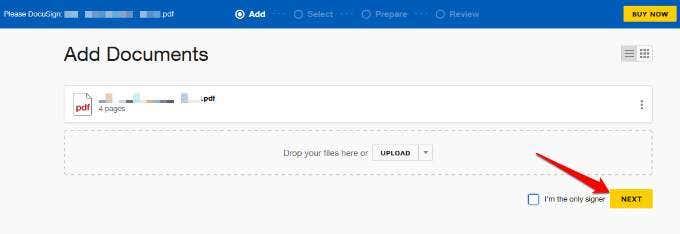
- Kirjoita sen vastaanottajan nimi ja sähköpostiosoite, jolle haluat allekirjoittaa asiakirjan. Jos he ovat jo yhteystietoluettelossasi, heidän sähköpostinsa tulevat näkyviin, kun alat kirjoittaa sähköpostikenttään.
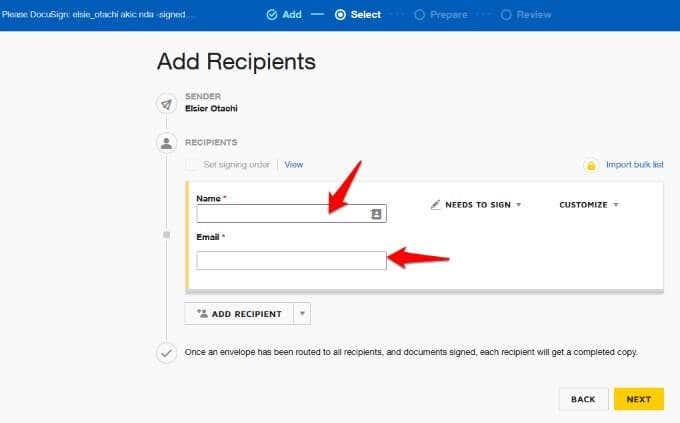
- Jos asiakirjan allekirjoittamiseen tarvitaan useampi kuin yksi vastaanottaja, valitse Lisää vastaanottaja .
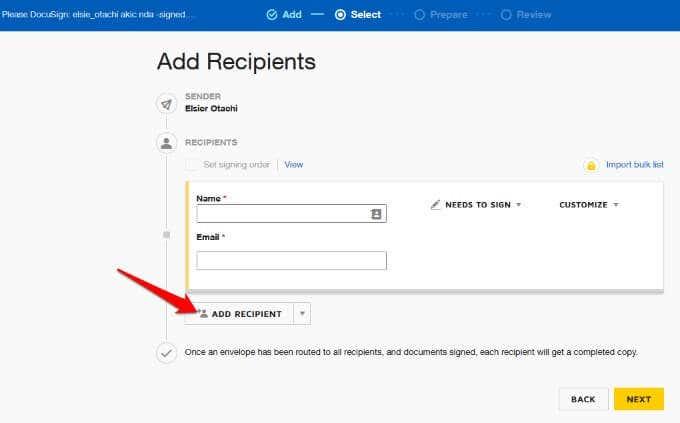
- Jos he ovat yhteystietoluettelossasi, valitse Lisää vastaanottaja -kohdan vieressä oleva pudotusvalikon nuoli ja valitse sitten Lisää yhteystiedoista .
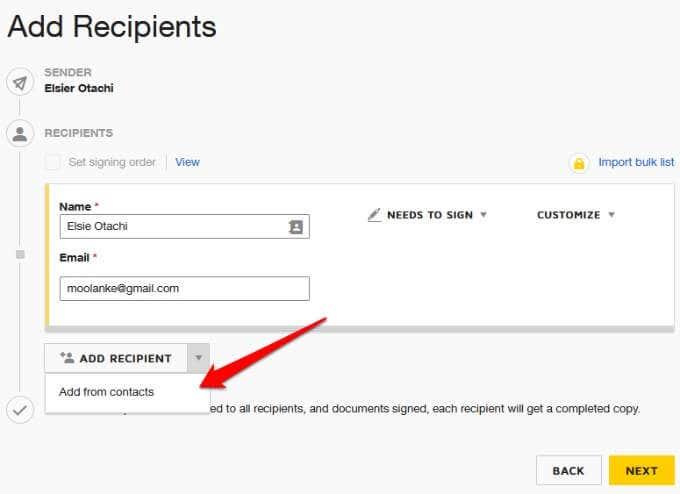
- Voit myös valita, pitääkö vastaanottajan allekirjoittaa, onko hän henkilökohtaisesti allekirjoittanut, saako hän kopion allekirjoitetusta PDF-tiedostosta vai onko hänen tarkasteltava .
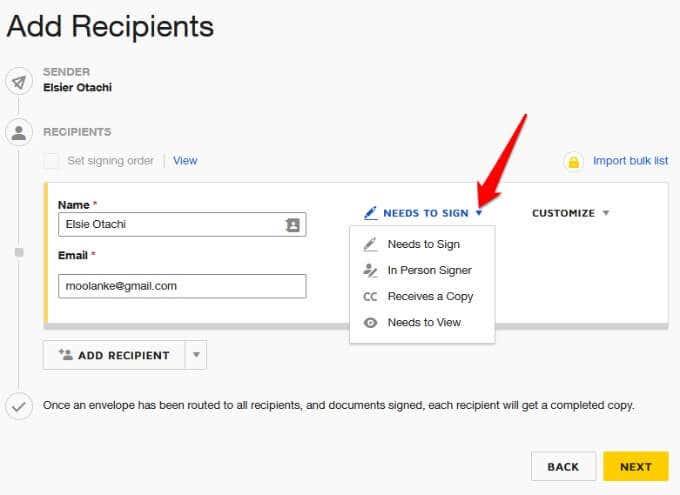
- Jos haluat, että vain vastaanottajasi pääsevät PDF-tiedostoon allekirjoittamista varten, valitse Mukauta > Lisää pääsykoodi .
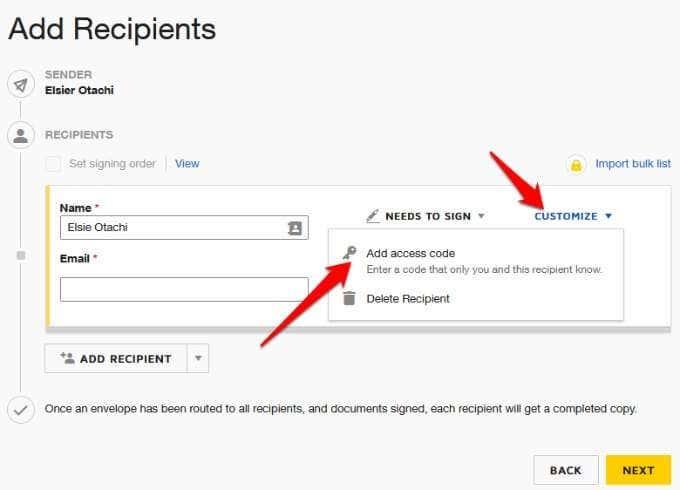
- Valitse Seuraava .
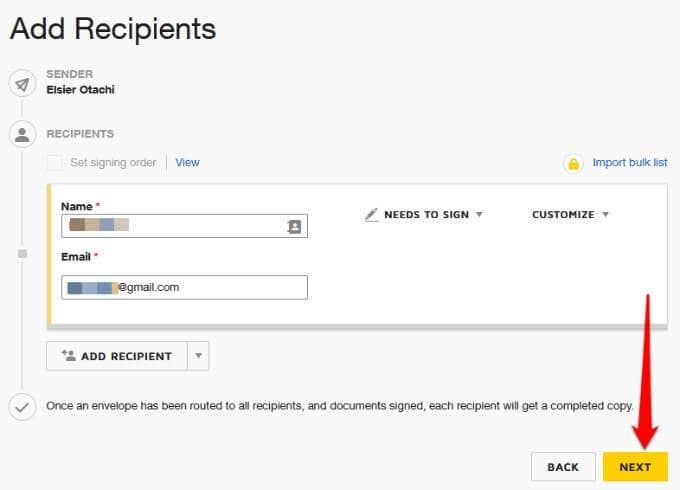
Huomautus : Kun kaikki vastaanottajat ovat saaneet PDF-dokumentin ja he kaikki allekirjoittavat sen, jokainen vastaanottaja saa valmiin kopion sähköpostitse.
- Lisää PDF-dokumenttiin pakolliset kentät, kuten allekirjoitus, päivämäärä, nimi, arvonimi, yritys ja niin edelleen. Kun vastaanottajat saavat asiakirjan, he vain napsauttavat jokaista pakollista kenttää ja syöttävät vaaditut tiedot ennen allekirjoitetun kopion lähettämistä takaisin.
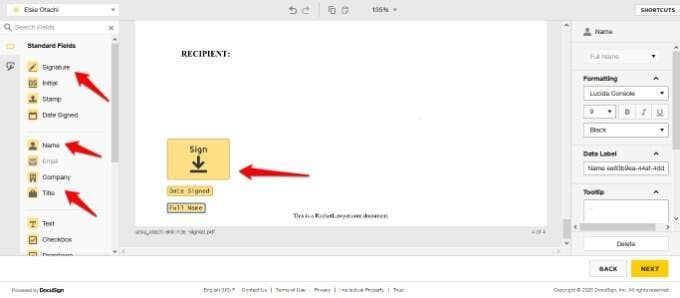
- Valitse Seuraava , esikatsele asiakirjaa ja valitse Lähetä .
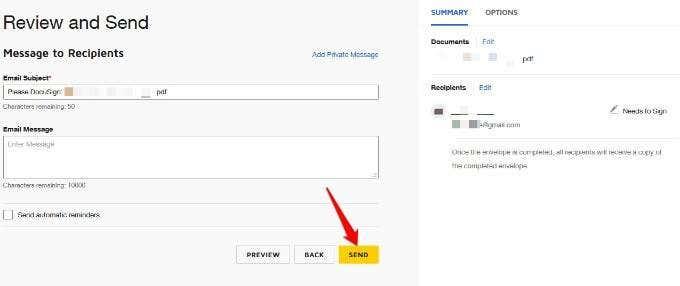
Huomautus : Voit määrittää PDF-dokumentille vanhenemispäivän Tarkastele ja lähetä -osion Asetukset - kohdassa. Lisäksi voit valita vastaanottajan oikeudet , kuten voiko hän allekirjoittaa paperilla tai muuttaa allekirjoitusvastuuta.
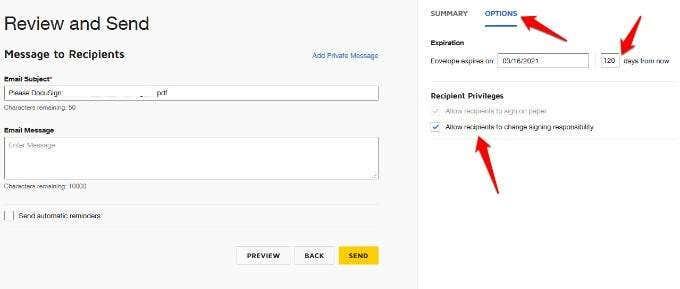
- Jos sait PDF-tiedoston sisältävän sähköpostin DocuSignin kautta ja se vaatii allekirjoituksesi, avaa sähköposti ja valitse Tarkista asiakirja .
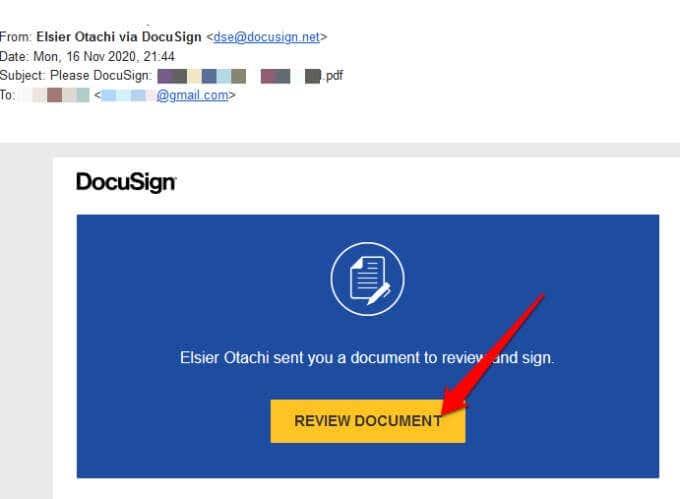
- Valitse Aloita , niin sinut ohjataan suoraan paikkaan, jossa sinun on allekirjoitettava tai asetettava allekirjoituksesi.
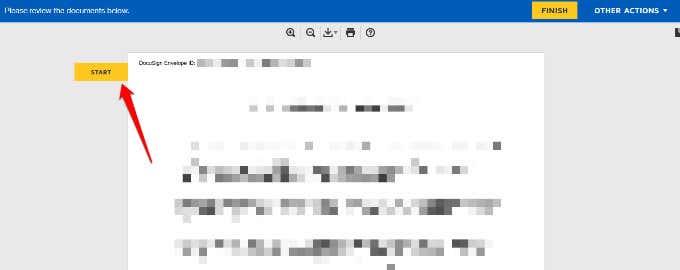
- Napauta Sign Here -kuvaketta.
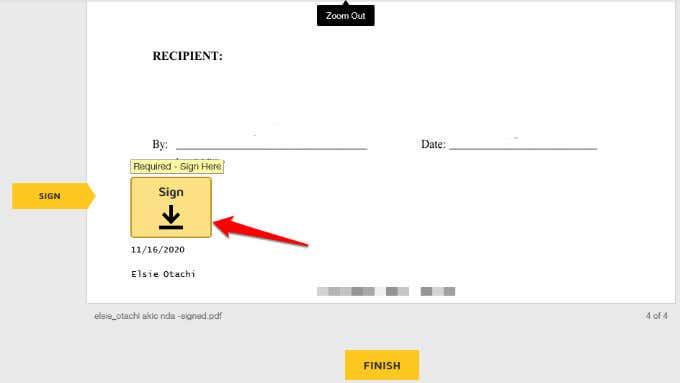
- Valitse tyyli allekirjoituksellesi tai piirrä se.
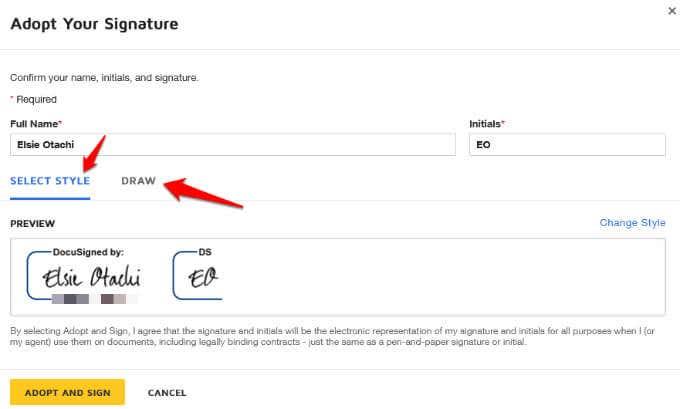
- Jos haluat muuttaa kirjasintyyliä tai sitä, miten allekirjoituksesi pitäisi näkyä, valitse Muuta tyyliä .
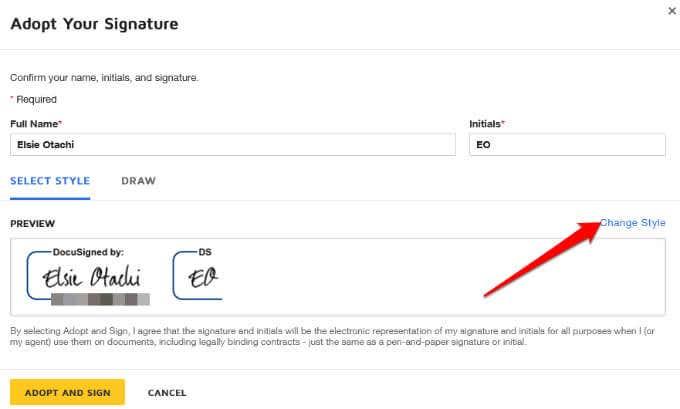
- Valitse haluamasi tyyli käytettävissä olevista vaihtoehdoista ja valitse sitten Ota käyttöön ja allekirjoita .
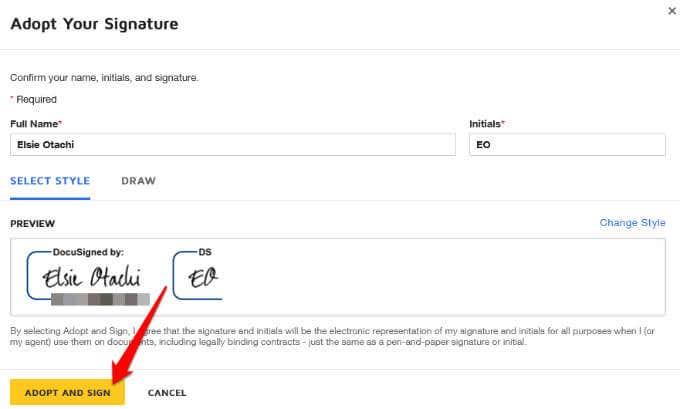
- Allekirjoitus näkyy asiakirjassa. Viimeistele allekirjoitus valitsemalla Valmis .
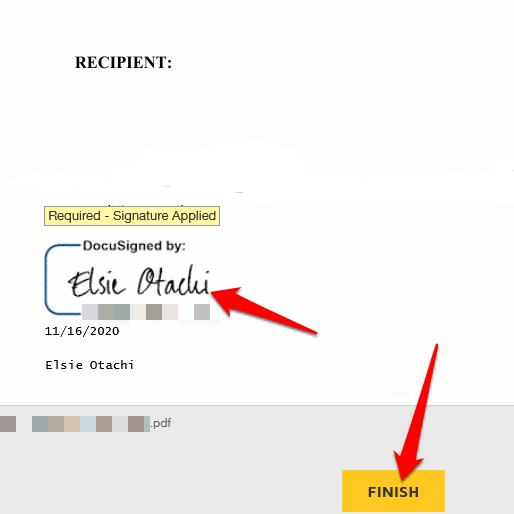
Asiakirjan omistaja saa sähköposti-ilmoituksen, että olet allekirjoittanut asiakirjan. Kun jokainen toinen vastaanottaja on allekirjoittanut, jokainen saa kopion allekirjoitetusta asiakirjasta.
Allekirjoita PDF-tiedosto online-ratkaisuilla
Jos PDF-tiedoston allekirjoittaminen Windowsissa Adobe Readerilla tai DocuSignillä kuulostaa monimutkaiselta, on olemassa useita online-ratkaisuja, joilla voit allekirjoittaa PDF-tiedostoja sähköisesti tai digitaalisesti.
Joitakin suosittuja työkaluja ovat SmallPDF , Nitro Pro tai Foxit Reader . Jokaisessa näistä työkaluista on ominaisuuksia, joiden avulla voit luoda, muokata, muuntaa, allekirjoittaa ja jopa viedä PDF-tiedostosi vaivattomasti.
Allekirjoita PDF nopeasti tietokoneellasi
PDF-tiedoston allekirjoittaminen Windowsissa voi olla vaivalloista, mutta tämän oppaan ohjeiden avulla sinun pitäisi pystyä tekemään se helposti ja tallentaa tai jakaa asiakirja muiden kanssa. Jos käytät Macia, tutustu perusteellisiin oppaihimme PDF-tiedostojen muokkaamiseen Macissa ja PDF-tiedoston allekirjoittamiseen Macissa .
Oletko kokeillut jotakin tässä luetelluista menetelmistä PDF-tiedoston allekirjoittamiseen Windowsissa? Jaa kokemuksesi kanssamme kommenteissa.